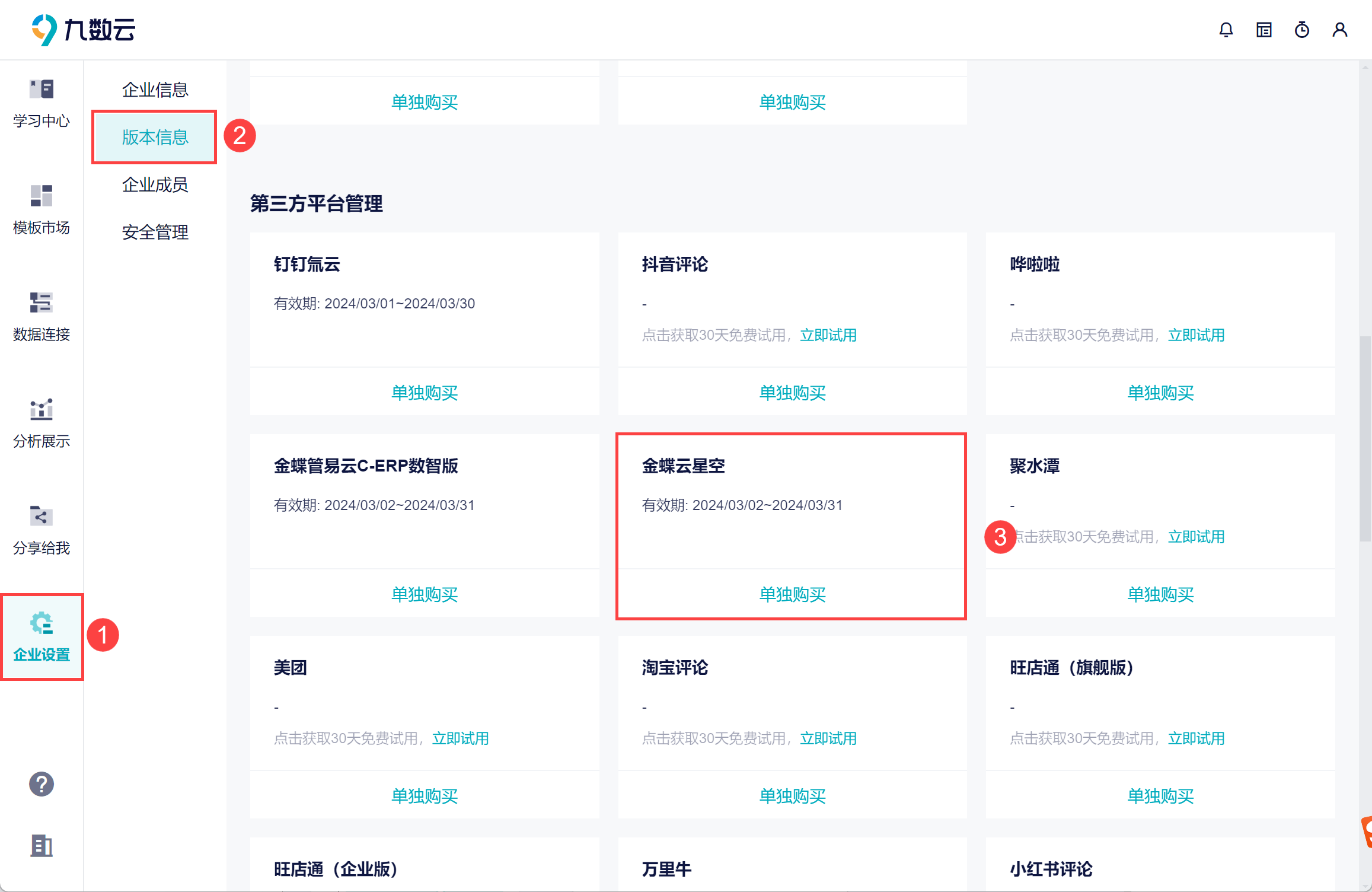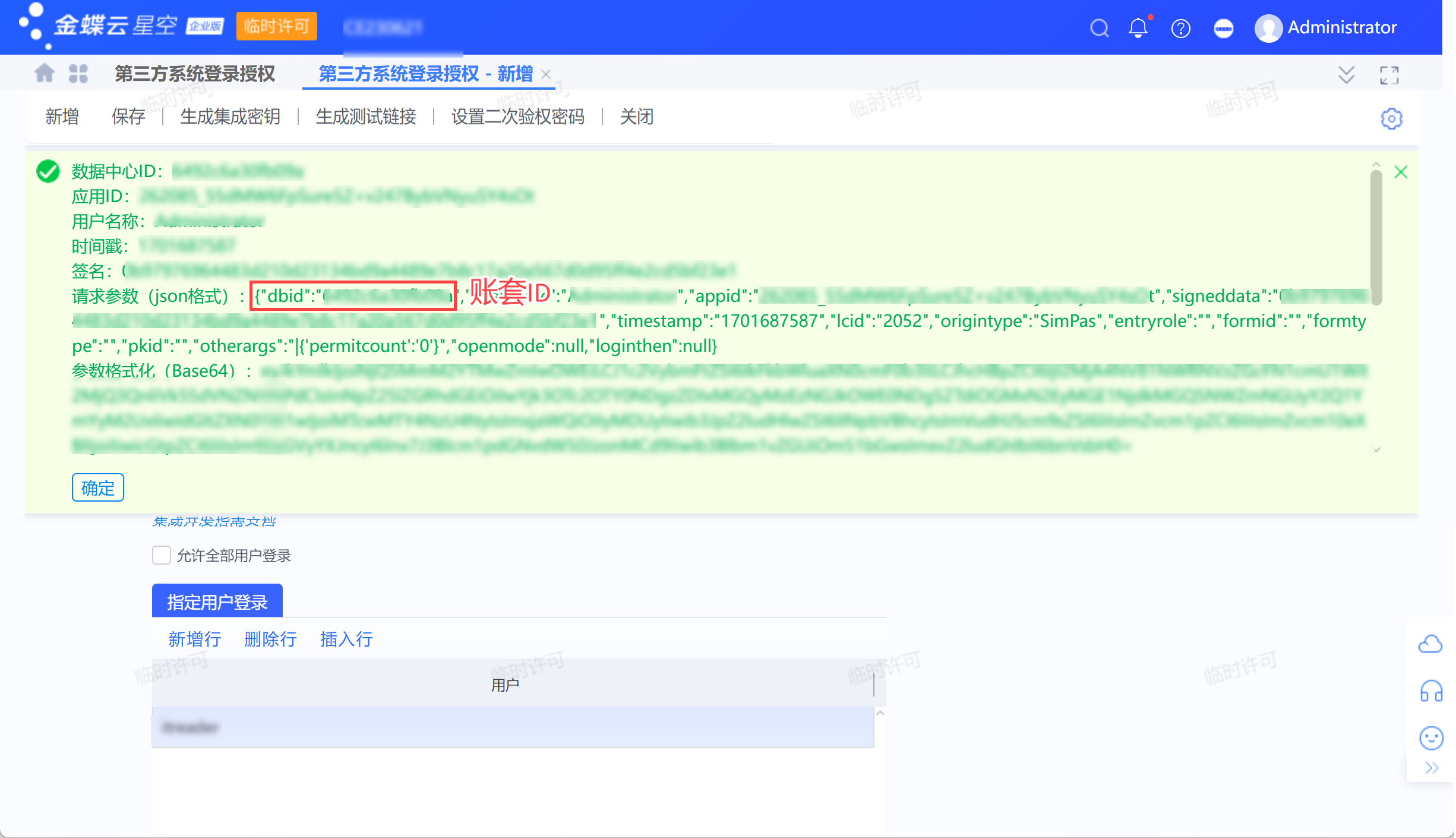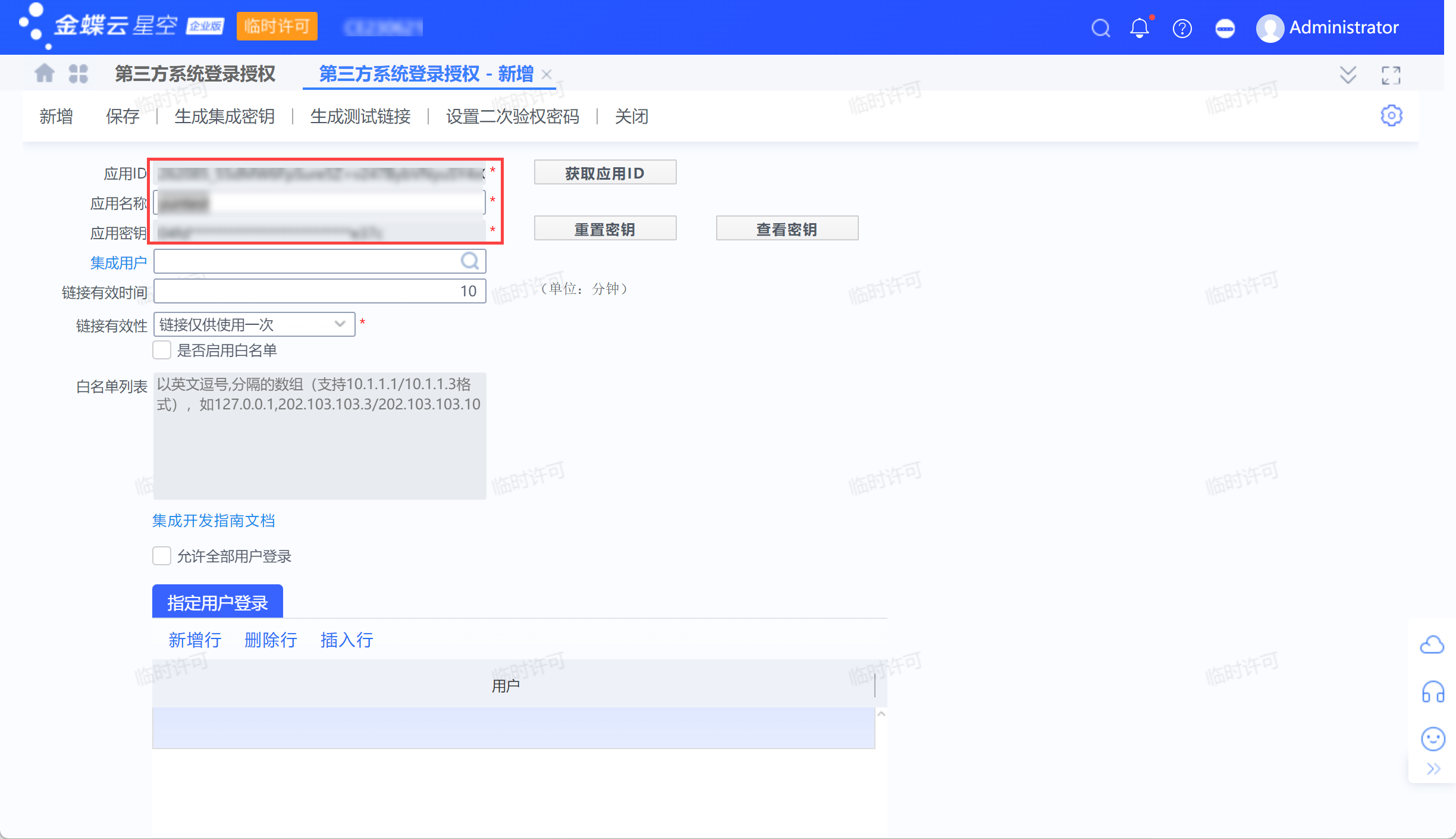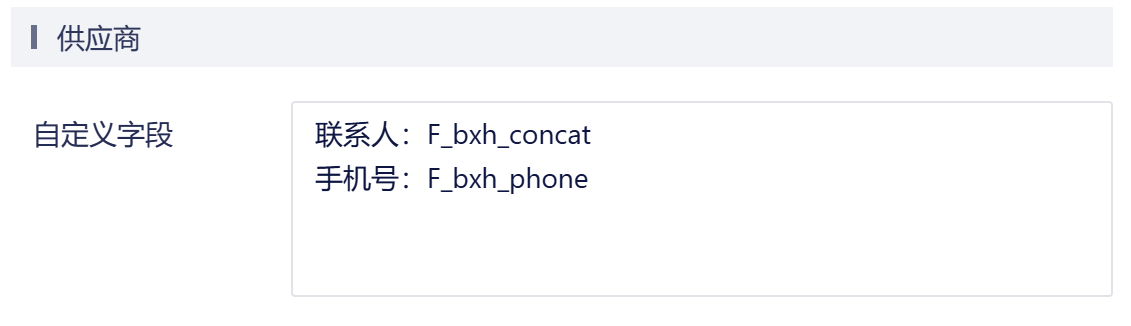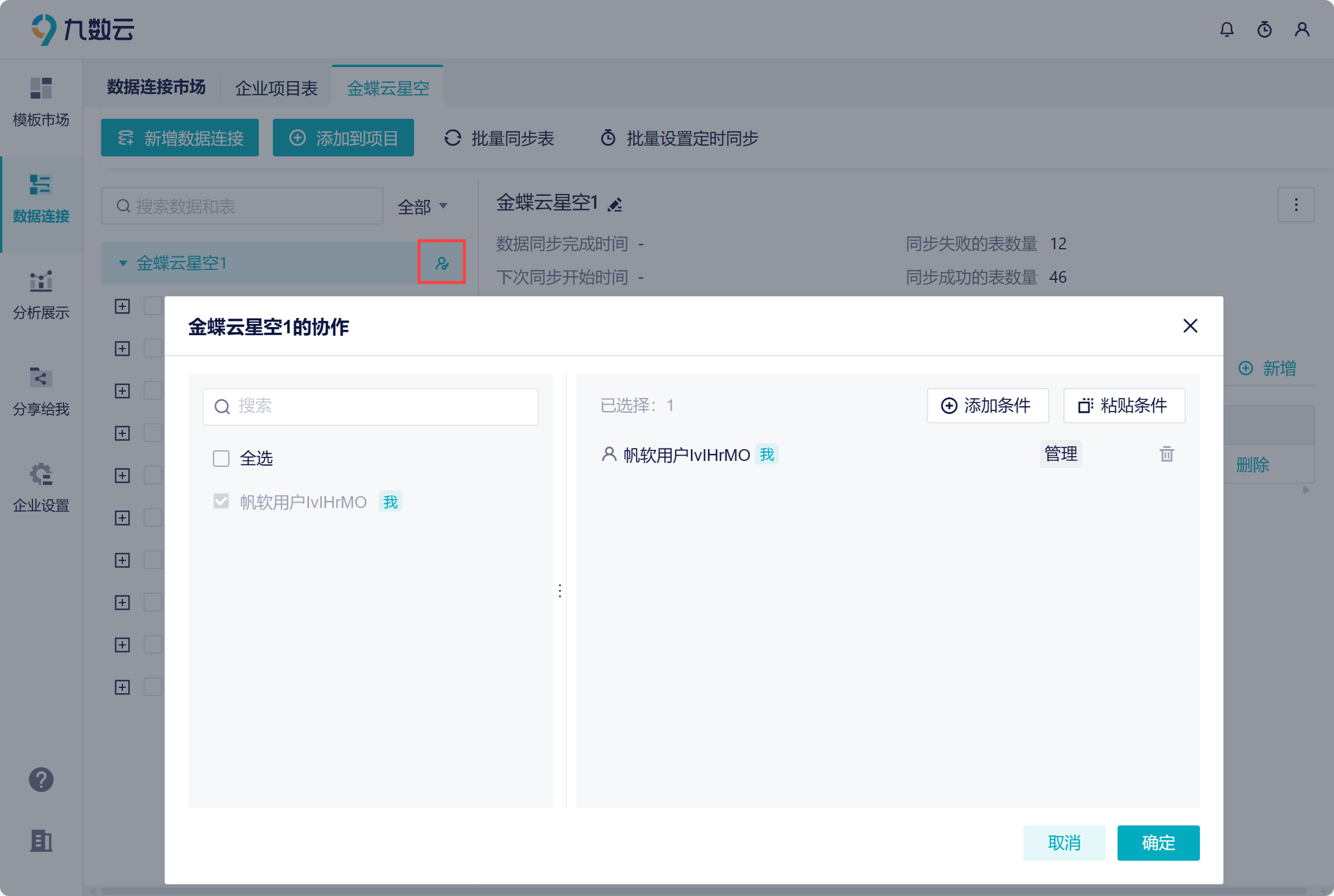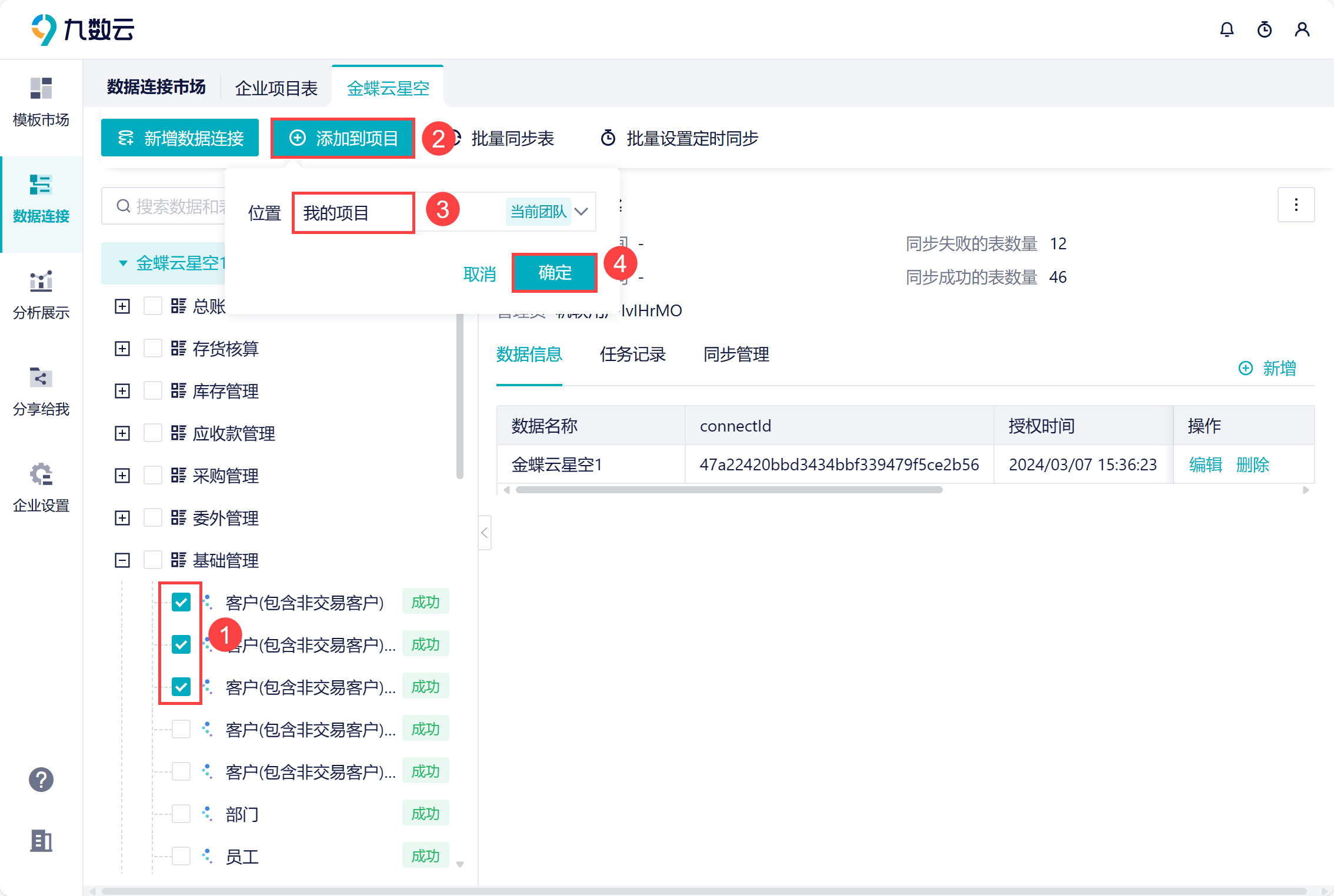1. 概述编辑
1.1 应用场景
用户想要将「金蝶云星空」的数据获取至九数云,在九数云中进行数据的处理和分析。
1.2 功能简介
用户需要拥有 金蝶云星空 账号,前往金蝶云星空中新增第三方系统登录授权,将获得的信息填写在九数云中,即可完成授权。
完成授权后,数据就获取至九数云了,且获取的数据报告类型在不断的丰富中。
1.3 数据范围
1)8.0 版本的云星空比 7.0 版本多获取的数据表有:科目余额表、存货收发存汇总表(按日期) 、委外订单_排产明细表体、客户(包含非交易客户)_对应子账户信息、客户_对应子账户信息、收款执行、收款执行明细
2)各数据表获取的数据时间范围如下表所示:
| 数据表 | 获取的数据时间范围 |
|---|---|
| 存货收发存汇总表(按日期)数据表 | 第一次更新可以获取到第一次更新时间往前推近 1 个月数据,再次更新 可以获取上次更新到这次更新之间的数据 |
| 应收单数据表 | 第一次更新可以获取到第一次更新时间往前推近 3 个月数据,再次更新 可以获取上次更新到这次更新之间的数据 |
| 其他数据表 | 第一次更新 可以获取到第一次更新时间往前推近 6 个月数据,再次更新 可以获取上次更新到这次更新之间的数据 |
如您有更多需求,可联系技术支持反馈。
1.4 注意事项
1)Beta 版本的数据源正处于公测阶段,如在使用中有任何问题或者需求,可联系技术支持进行反馈。Beta 版本在完成测试周期后会成为正式版,该信息将通过产品公告通知用户。
2)「金蝶云星空」为付费数据源,请管理员开通试用或者购买该数据源。
| 如何开通试用/购买数据源 |
超管或管理员,点击「企业设置>版本信息」,即可试用/购买「金蝶云星空」数据源。如下图所示:
|
2. 授权流程编辑
1)在九数云中获取金蝶云星空数据需要先获取以下信息:
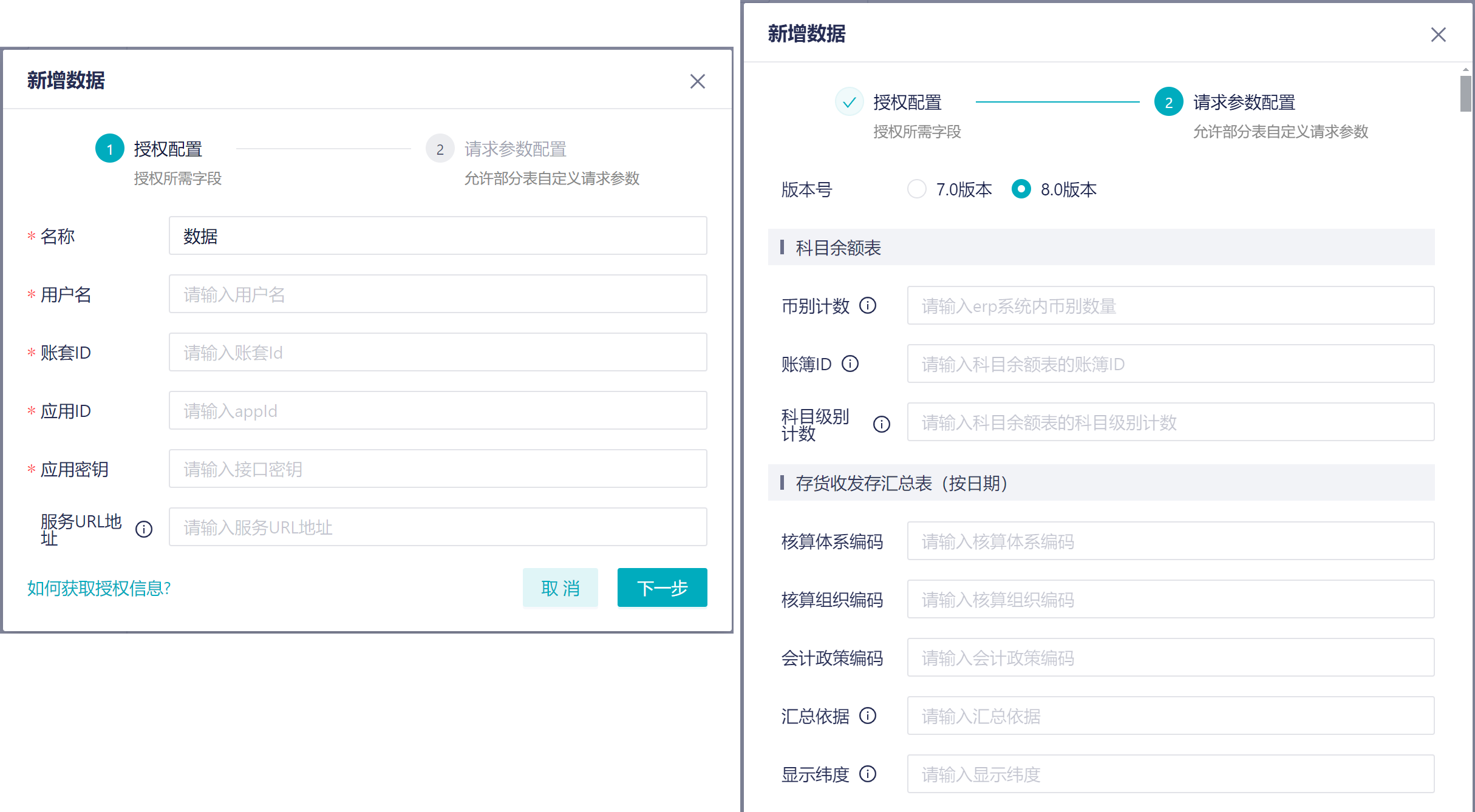
2)「 ① 授权配置」所需要的信息,请在金蝶云空中新建「第三方系统登录授权」获取。分为以下三个版本,请根据自己的金蝶云星空版本跳转到对应小节中查看相关操作:
补丁版本为PT146928「8.0.396.10」以上公有云第三方授权:参见 3.2 节;
补丁版本为PT146928「8.0.396.10」以上私有云第三方授权:参见 3.3 节;
补丁版本未升级PT146928「8.0.396.10」且补丁版本为PT136657「7.3.1310.2」及以上的第三方授权:参见 3.4 节;
3)「② 请求参数配置」 中的「科目余额表」、「存货收发存汇总表」相关信息请根据 3.5、3.6 小节的操作获取;
4)「② 请求参数配置」中的自定义字段信息请根据 3.7 小节的操作获取;
5)根据第 4 节操作,在九数云中新增「金蝶云星空」数据源,将获取的信息填写在九数云中,即可完成授权;
6)同步金蝶云星空数据,并添加到项目中使用。
3. 获取授权信息编辑
3.1 登录金蝶云星空
需由金蝶云星空产品管理员进行以下操作获取授权信息。
1)使用管理员账号 Administrator 在浏览器中登录金蝶云星空产品,点击「系统管理菜单」下的「第三方系统登录授权」功能。如下图所示:
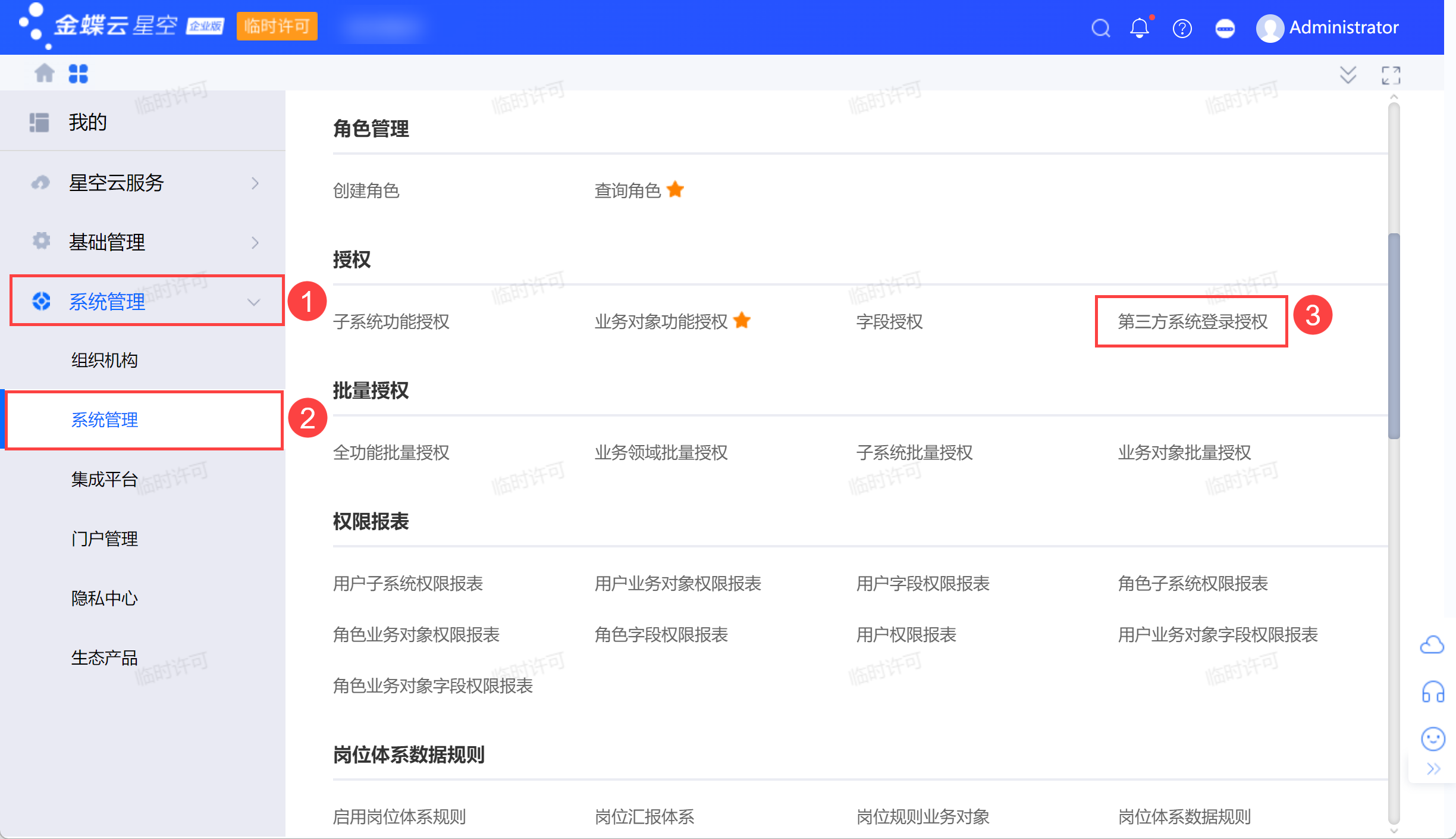
2)点击「新增」按钮,进入新增「第三方系统登录授权」功能页面。如下图所示:
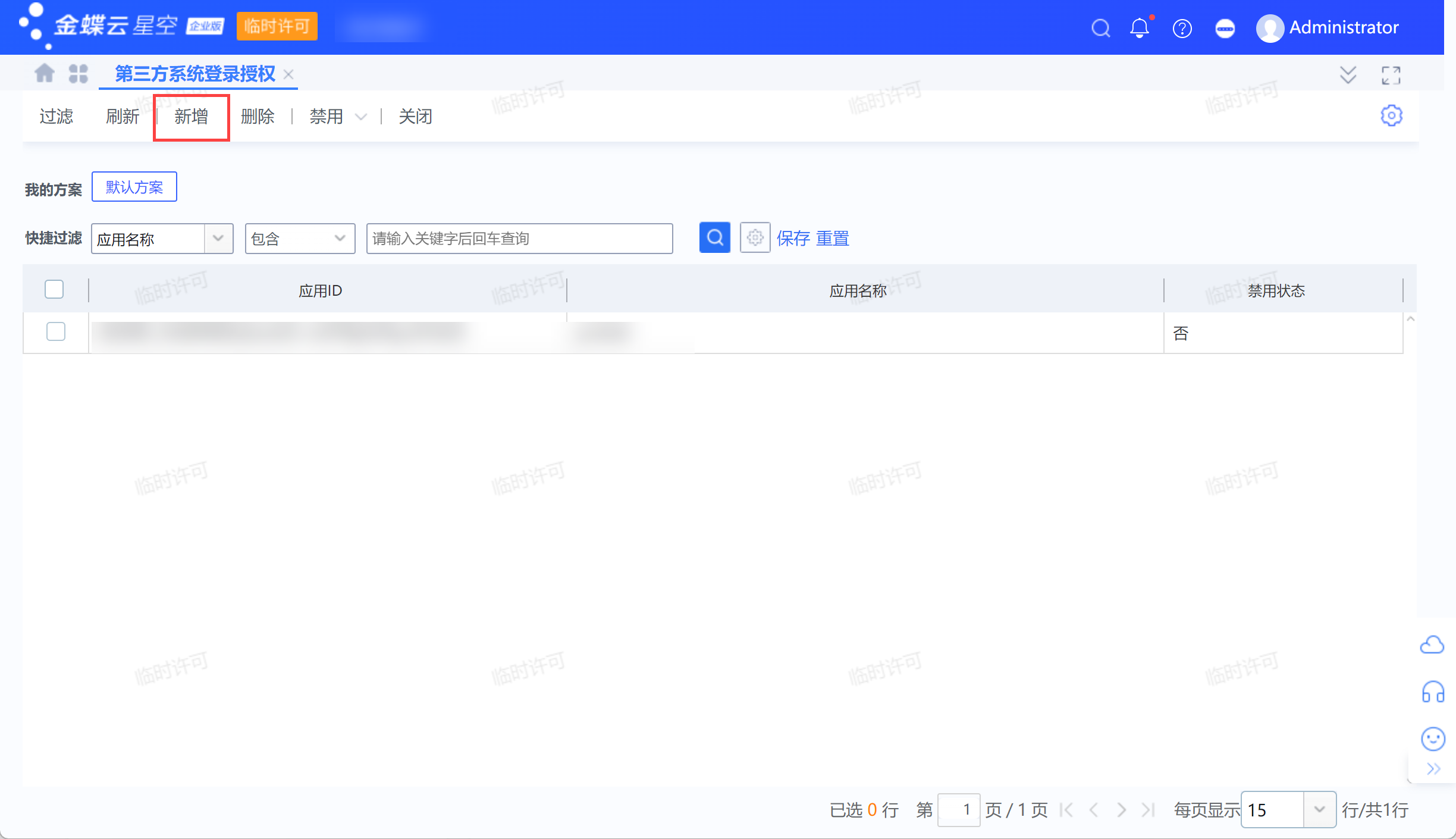
3)请根据自己使用的金蝶云星空版本跳转到对应的小节获取相关信息。
3.2 版本一:补丁版本为 PT146928「8.0.396.10」以上公有云第三方授权
1)点击「获取应用 ID 」按钮,输入注册的金蝶云账号及密码(金蝶云平台账号,建议使用手机号登录),注意不是当前星空产品内的用户账号。如下图所示:
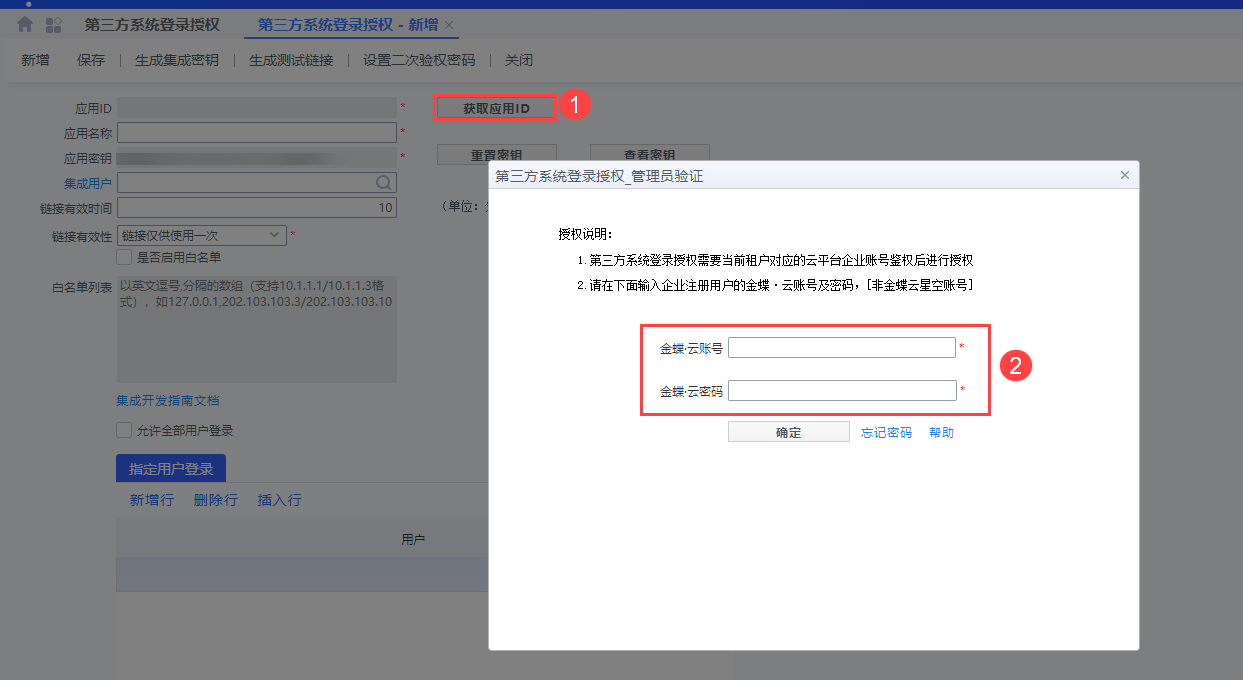
2)登陆成功之后,会生成「应用 ID」、「应用密钥」,这里需要再自定义「应用名称」。如下图所示:
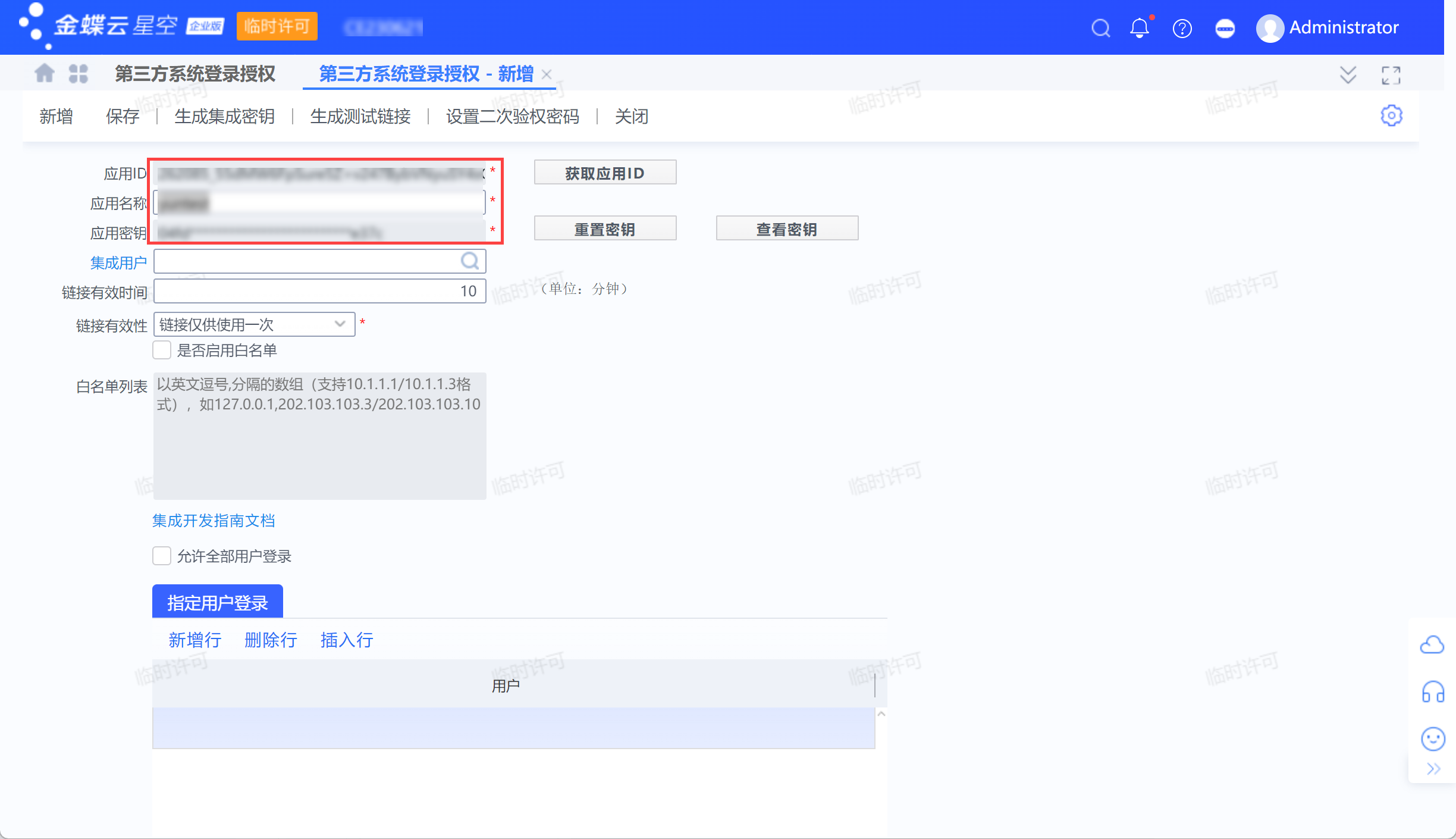
3)需要指定集成用户,「集成用户框」中选定的成员,在下方「指定用户登录」列表也需要添加该成员。如下图所示:
注:集成用户需要指定,但如果勾选了「允许全部用户登录」,则无需在「指定用户登录」列表中添加成员。
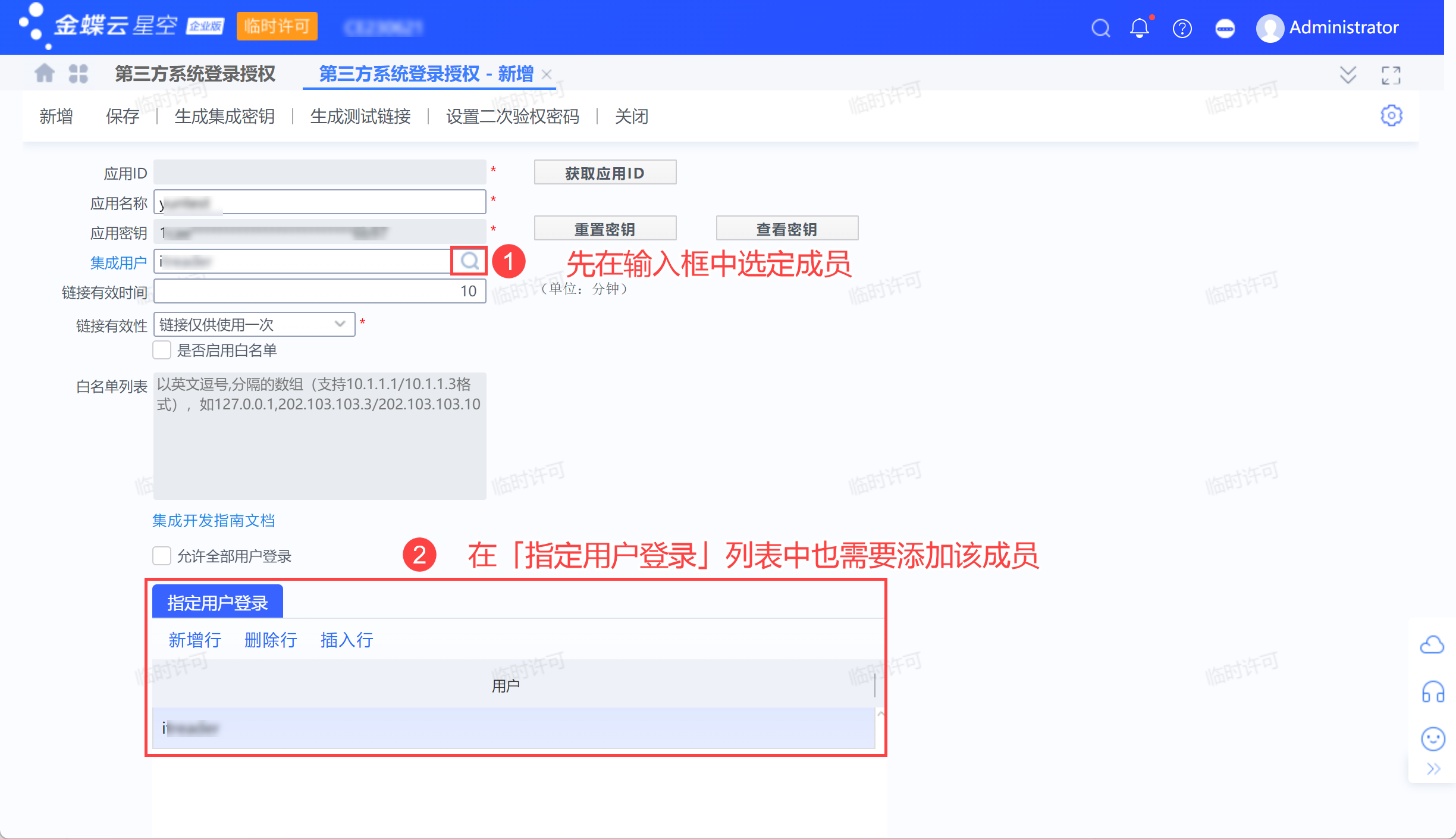
4)设置完成后,保存当前设置。点击「生成测试链接」,验证第三方授权是否正确。在弹出的信息中可以获取「账套 ID」,将该信息复制到九数云中。如下图所示:
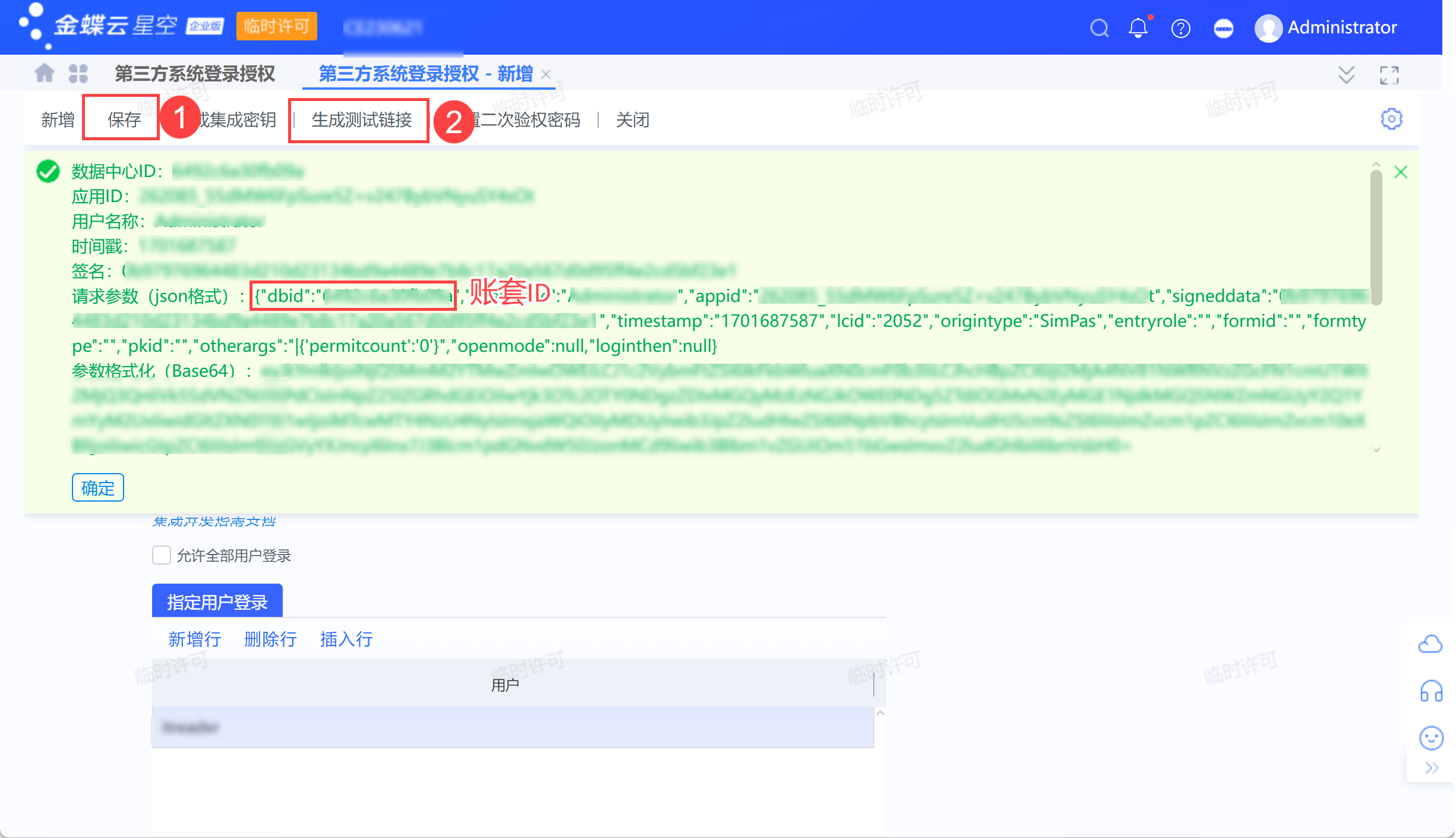
3.3 版本二:补丁版本为PT146928「8.0.396.10」以上私有云第三方授权
1)点击「获取应用 ID 」按钮,再点击「复制网址」可以直接跳转到应用市场,请使用「金蝶云」账号授权登录应用市场。如下图所示:
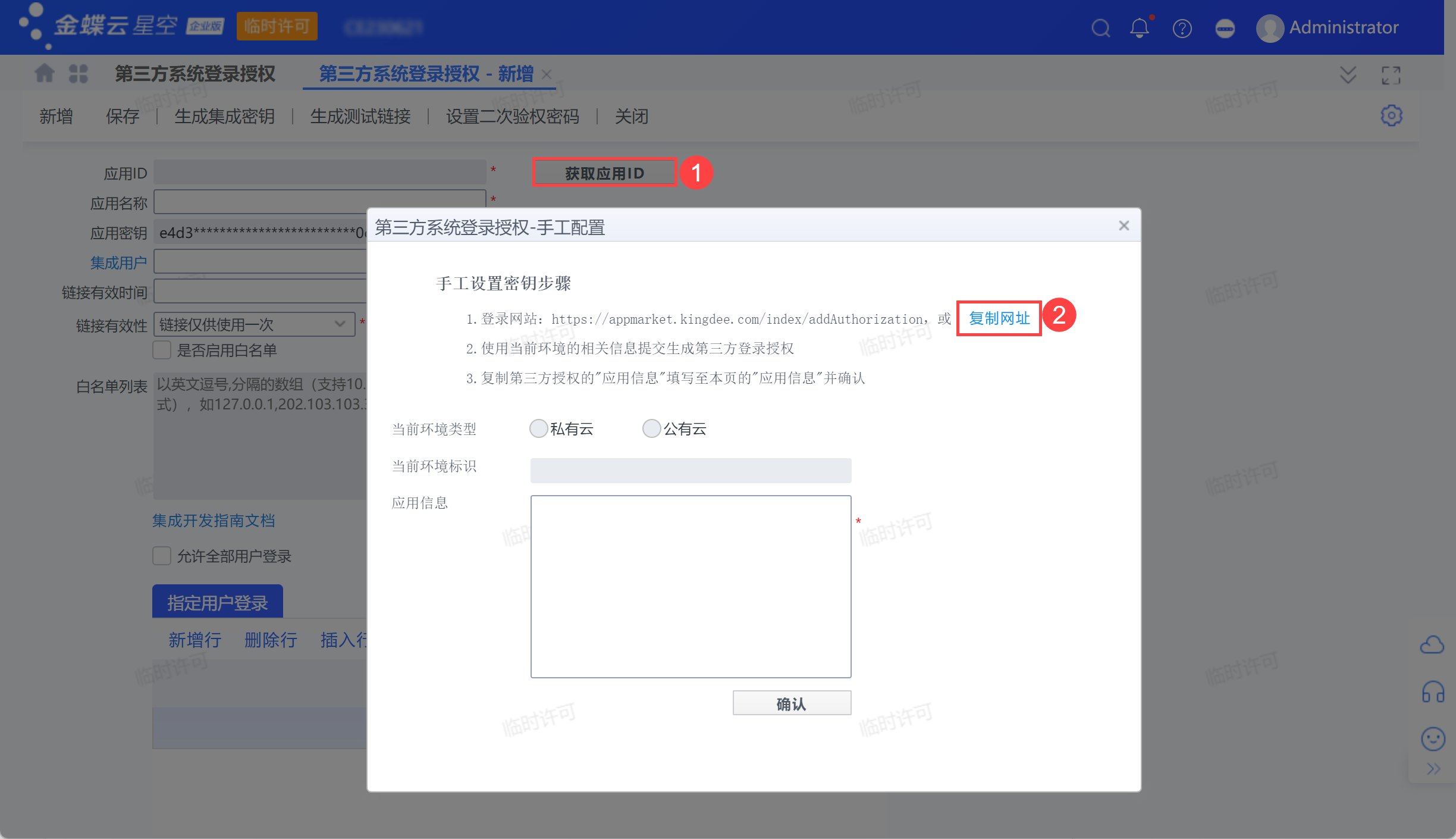
2)填写对应的信息后,点击「提交」。如下图所示:
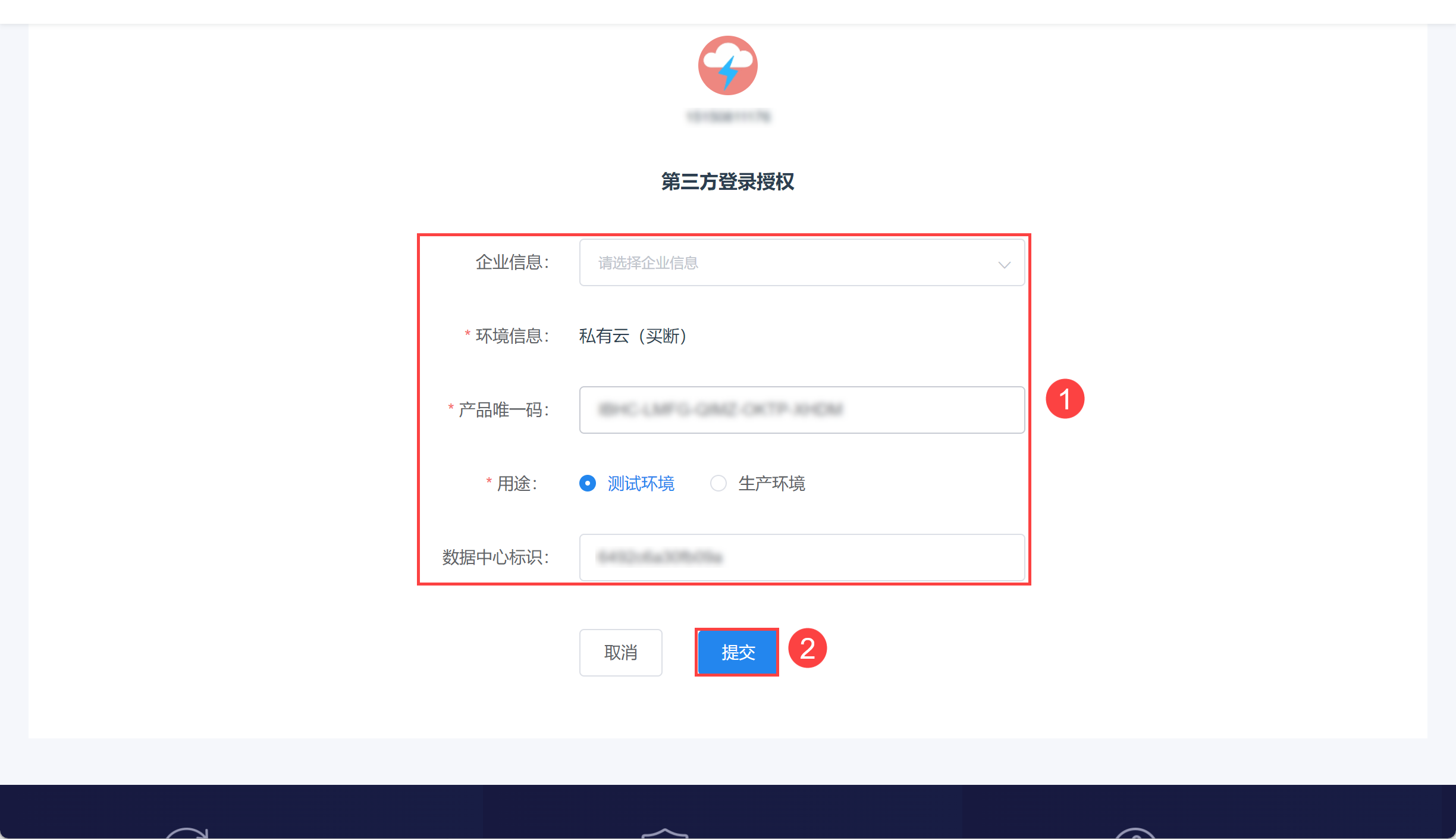
3)提交后,会生成「应用信息」,点击「复制」按钮。如下图所示:
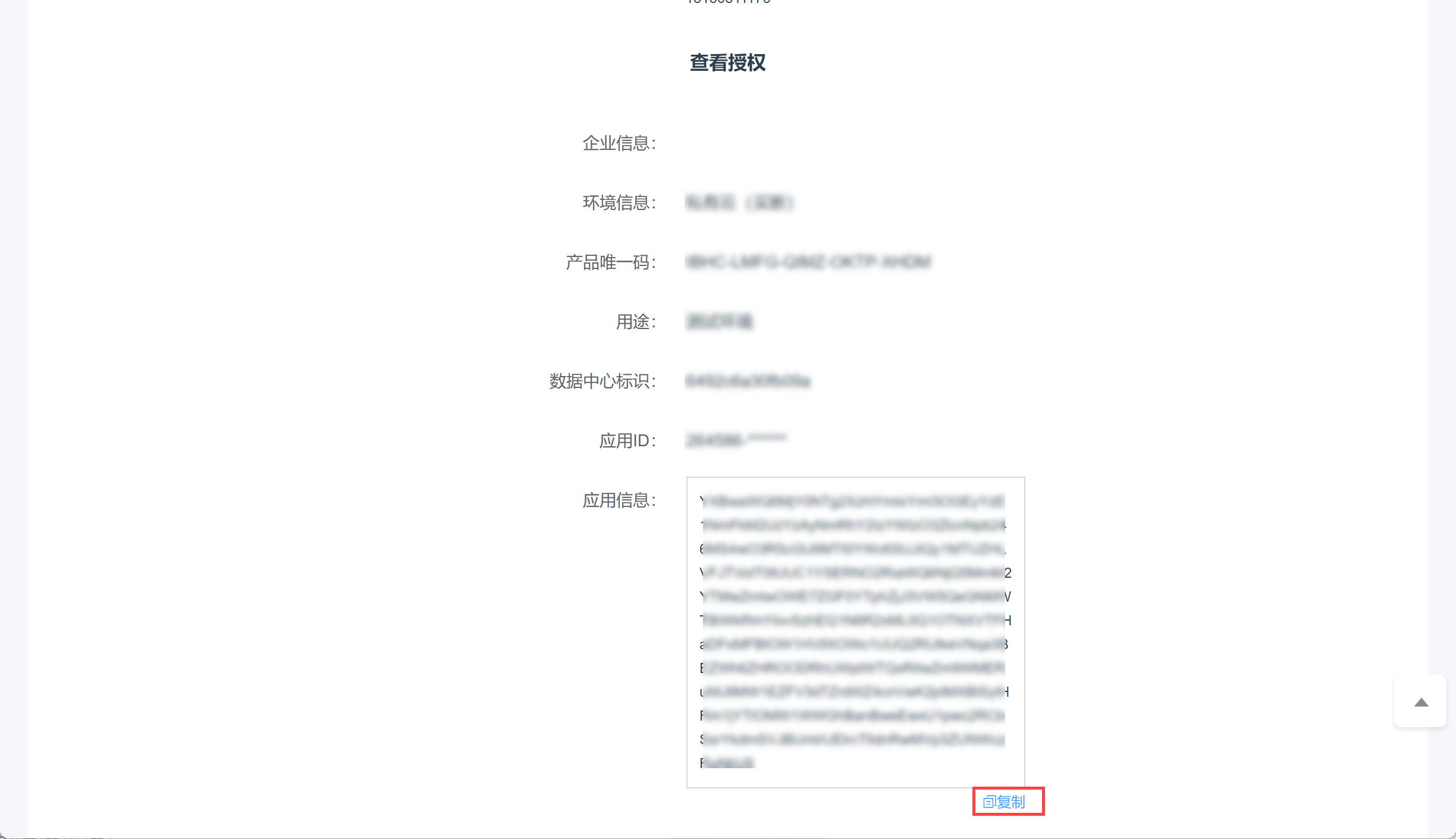
4)回到金蝶云星空中,将复制的内容粘贴到「应用信息」栏,点击「确定」。如下图所示:
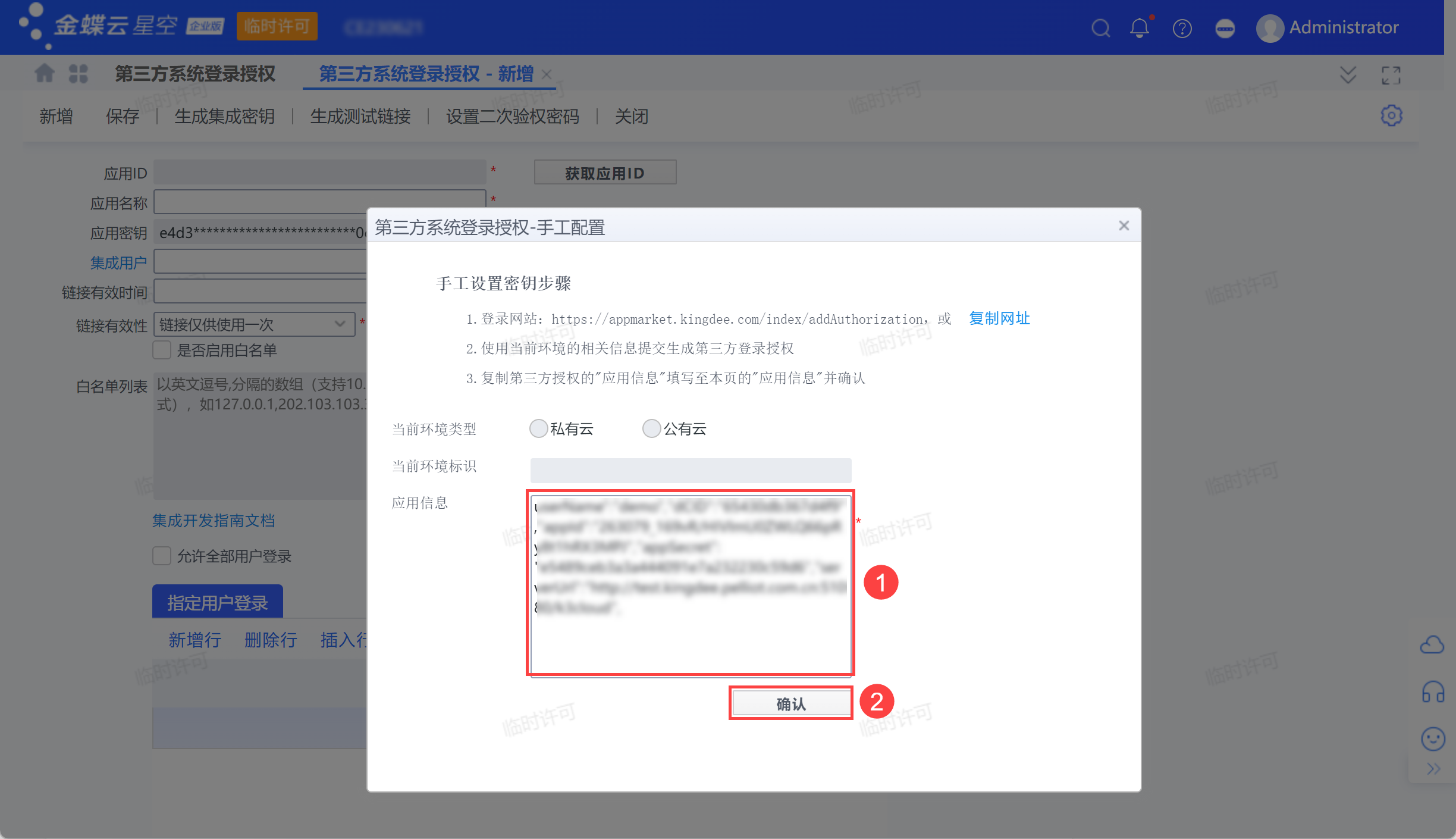
5)会生成「应用 ID」、「应用密钥」,这里需要再自定义「应用名称」。如下图所示:
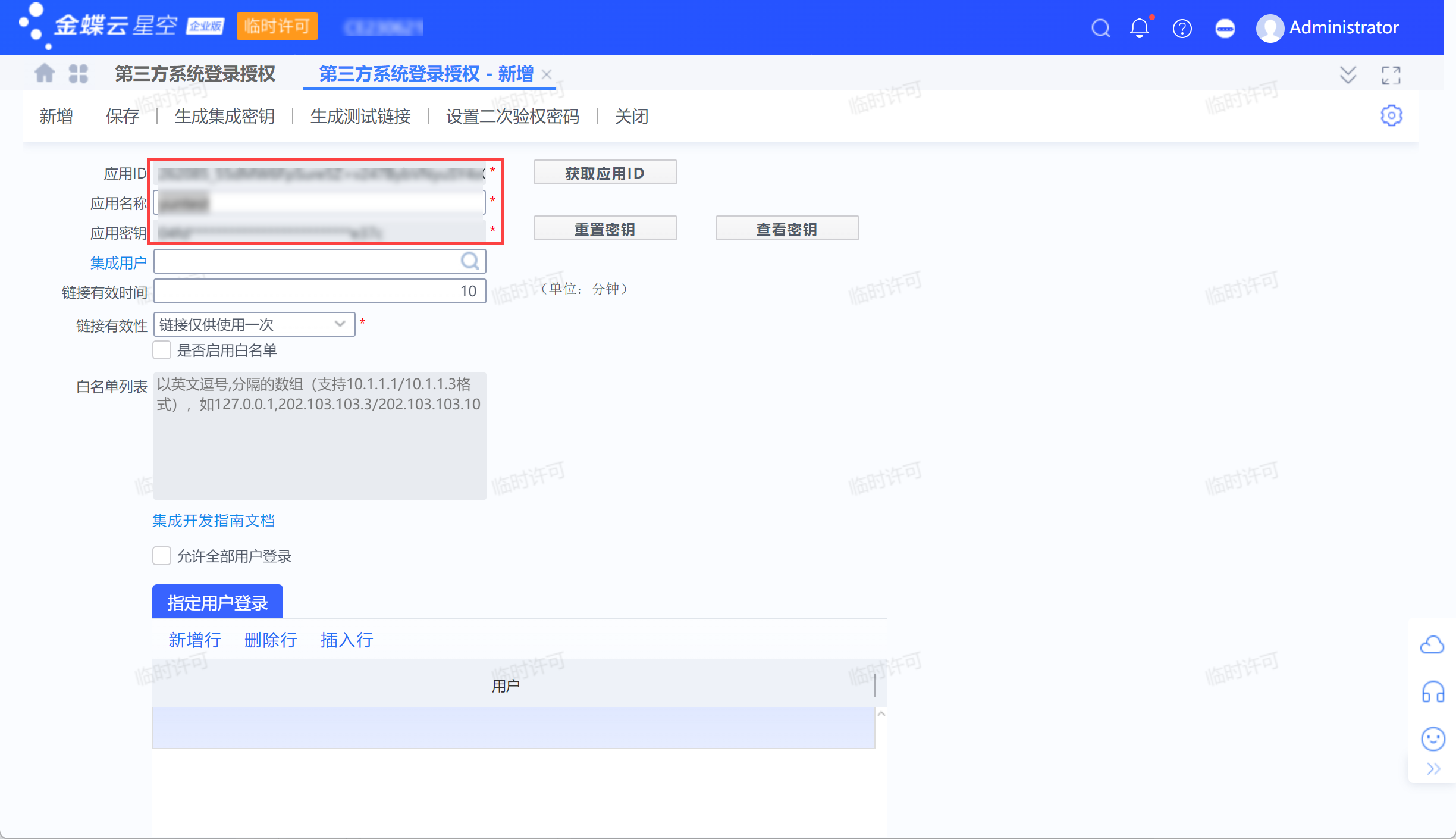
6)如果需要指定集成用户,「集成用户框」中选定的成员,在下方「指定用户登录」列表也需要添加该成员。如下图所示:
注:集成用户需要指定,但如果勾选了「允许全部用户登录」,则无需在「指定用户登录」列表中添加成员。
![]()
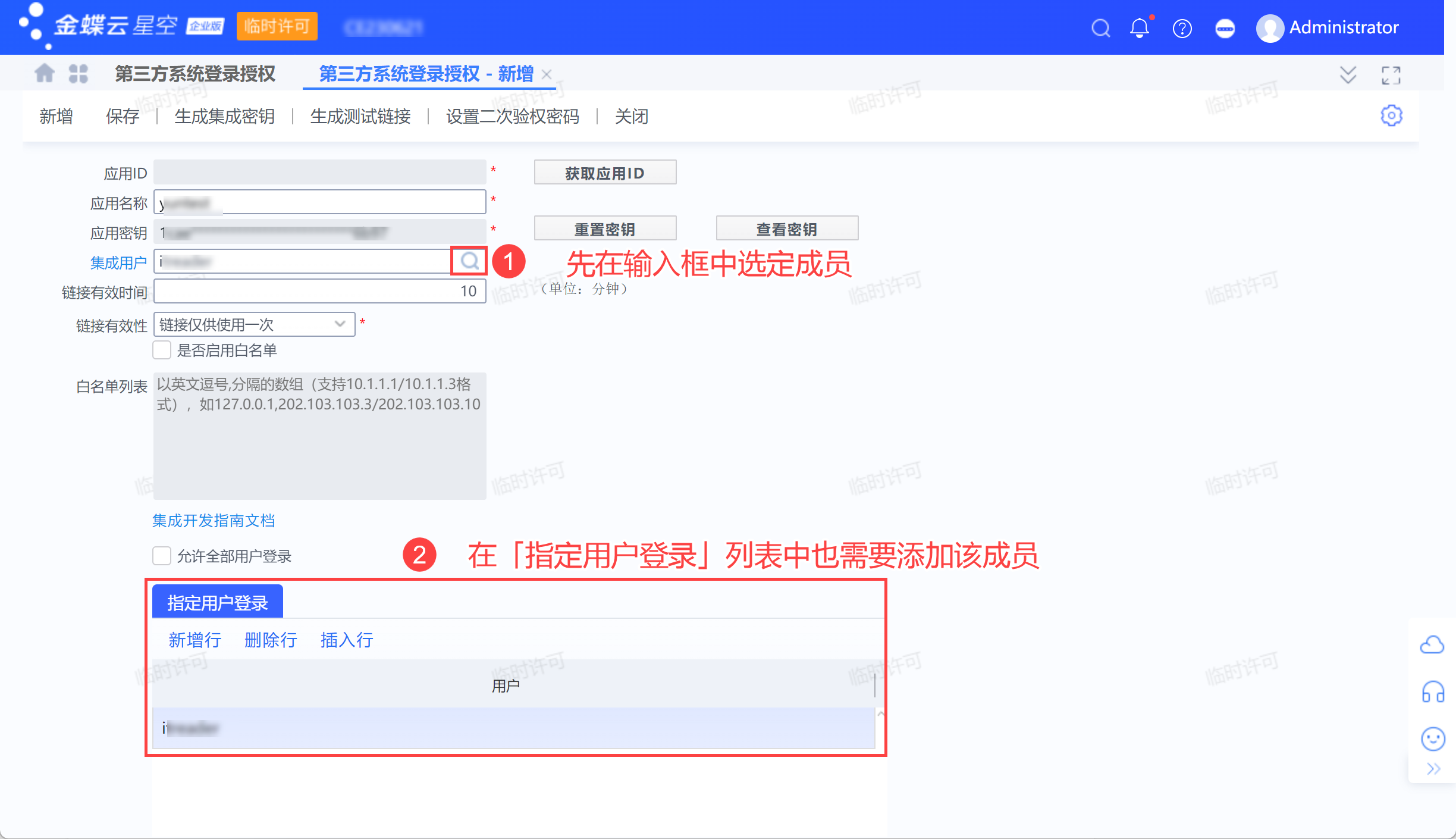
7)设置完成后,保存当前设置。点击「生成测试链接」,验证第三方授权是否正确。在弹出的信息中可以获取「账套 ID」,将该信息复制到九数云中。如下图所示:
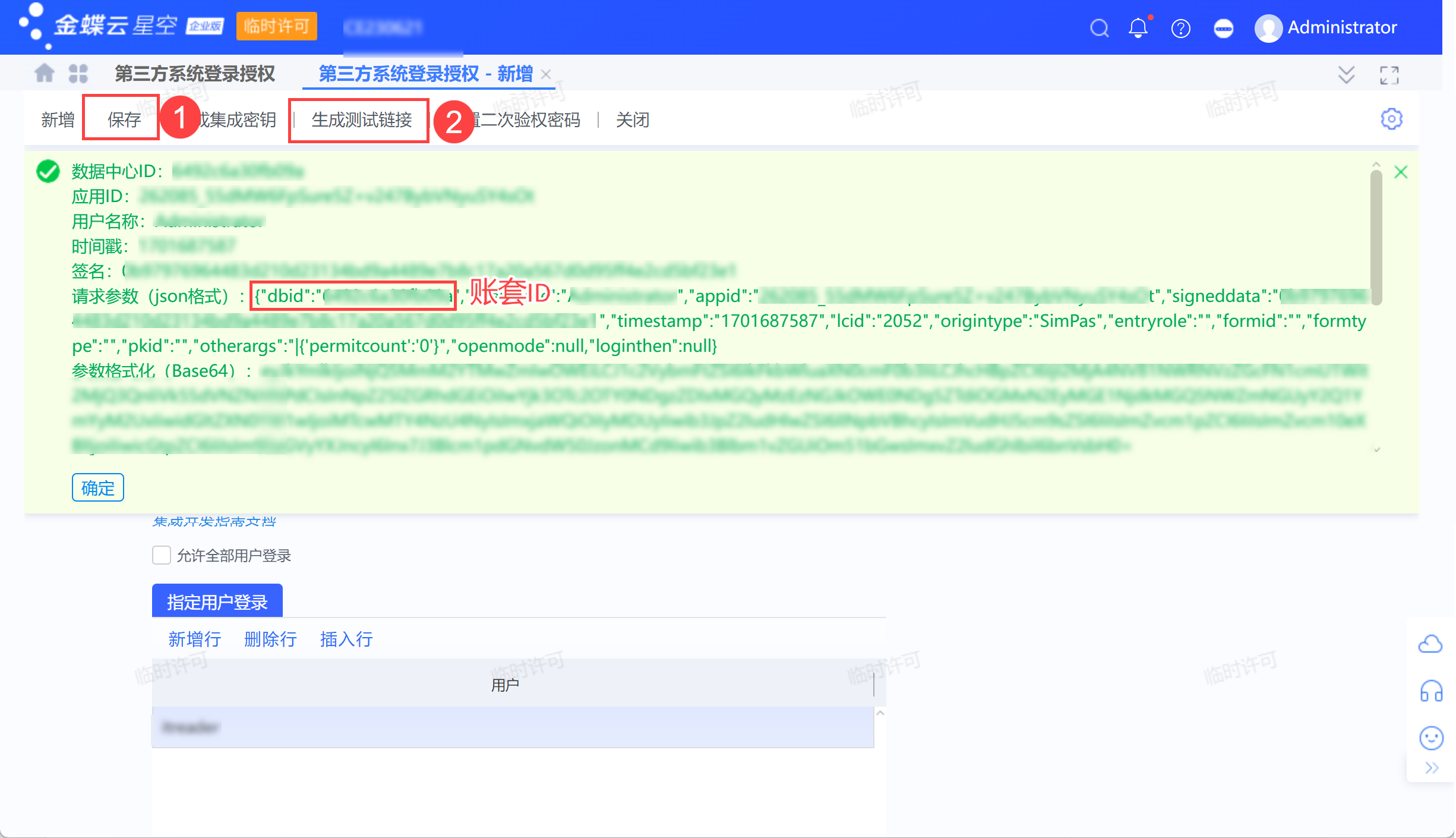
3.4 版本三:补丁版本未升级PT146928「8.0.396.10」且补丁版本为PT136657「7.3.1310.2」及以上
1)点击「获取应用 ID 」。如下图所示:
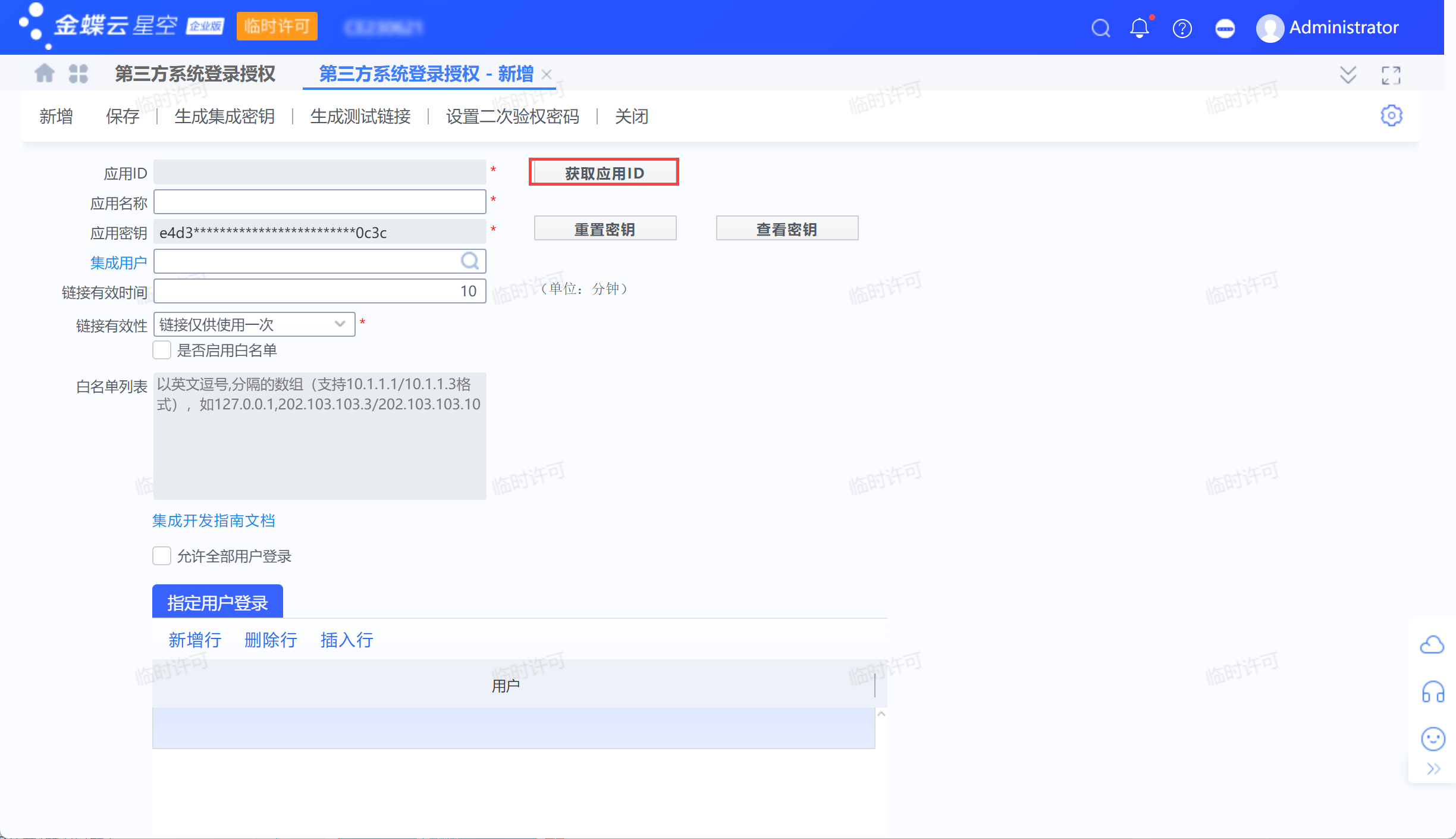
2)点击「复制网址」跳转到 Open网站的第三方系统登录授权页面。如下图所示:
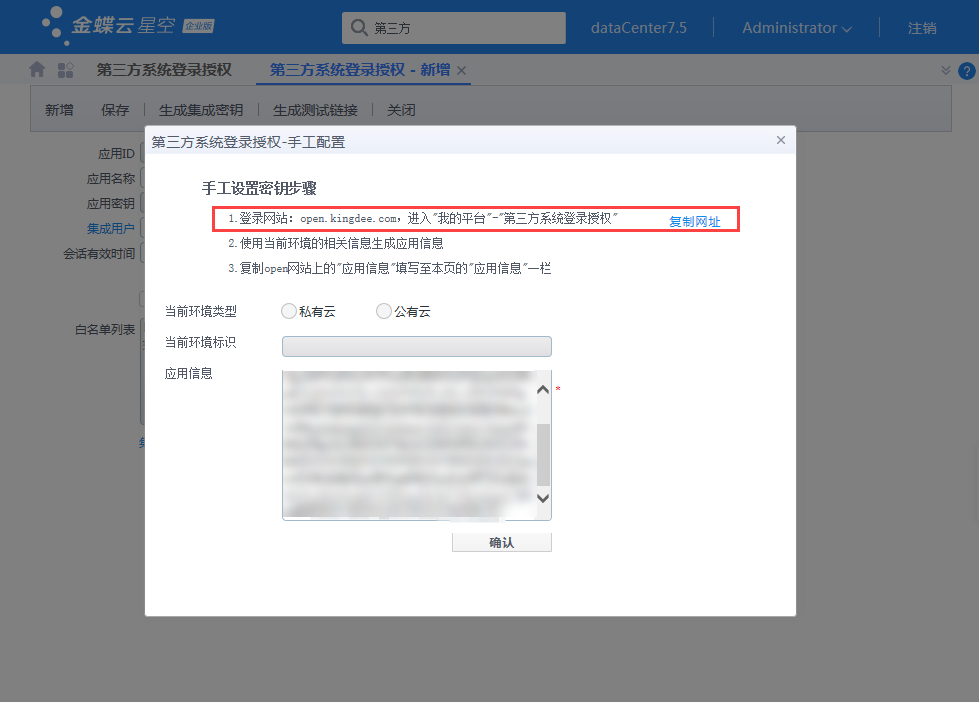
3)在第三方系统登录授权下,点击「新增授权」。如下图所示:
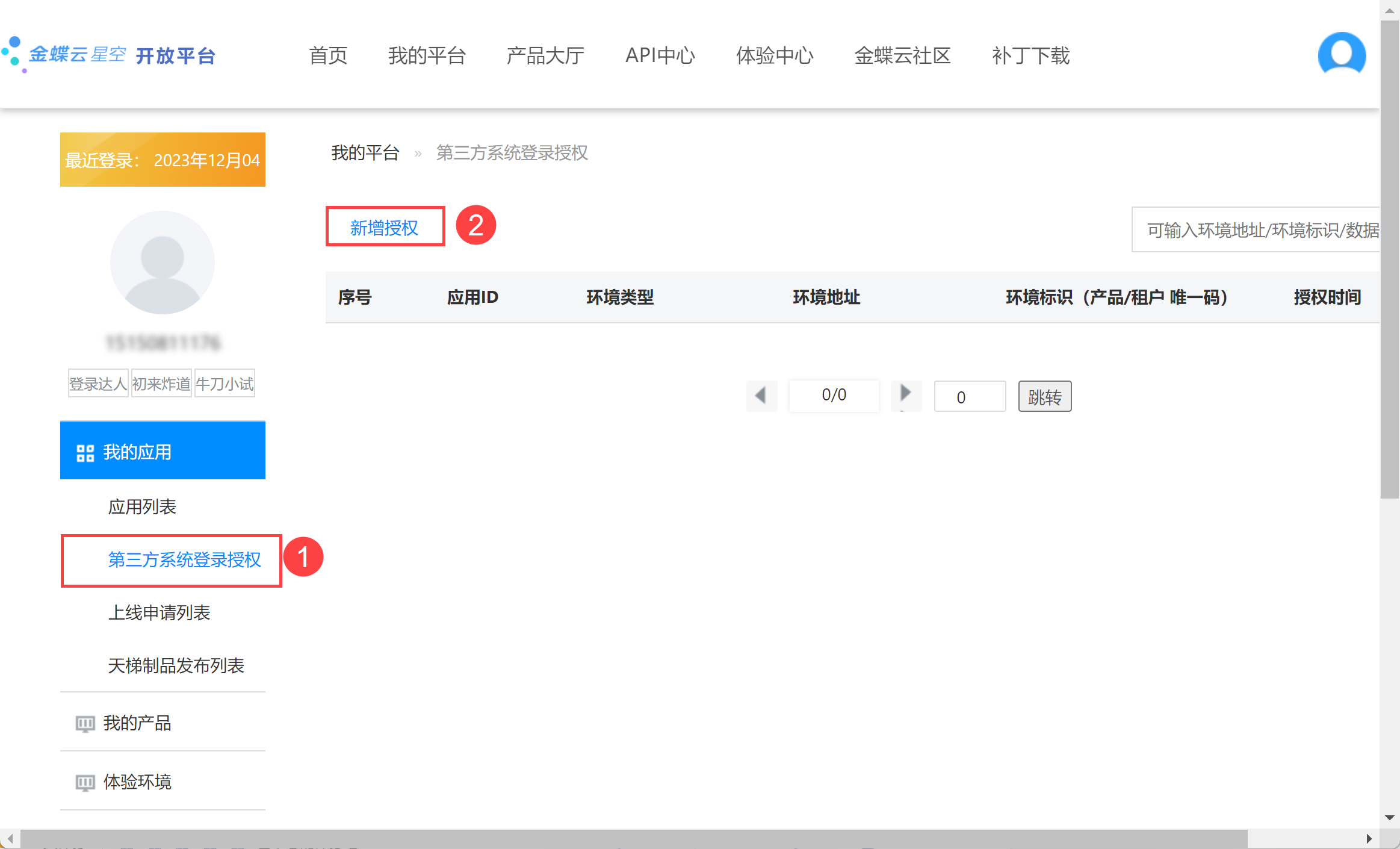
4)请用户根据自身信息填写相关内容,填写完成后点击「提交」。如下图所示:
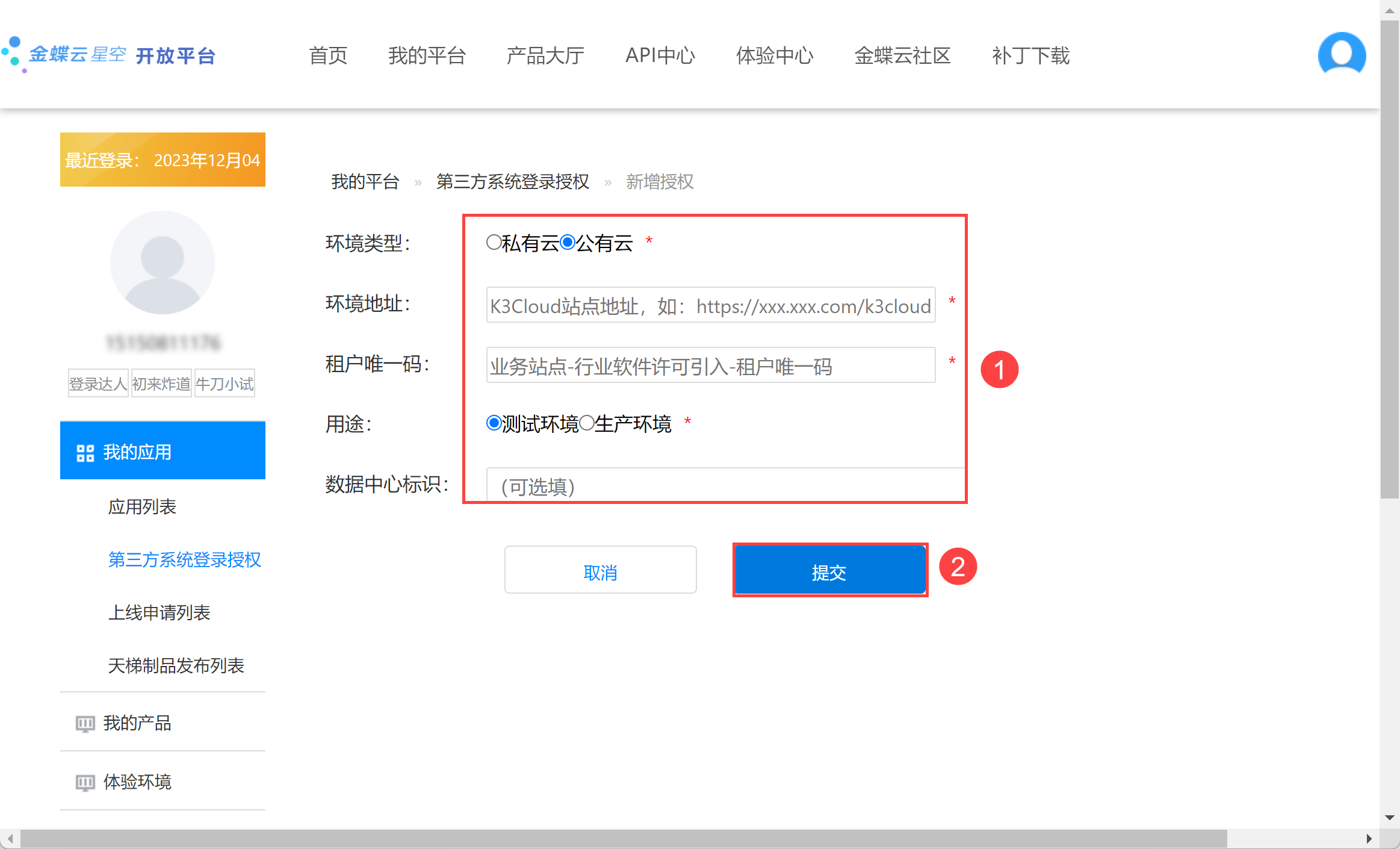
5)提交后,会生成「应用信息」,点击「复制」按钮。如下图所示:
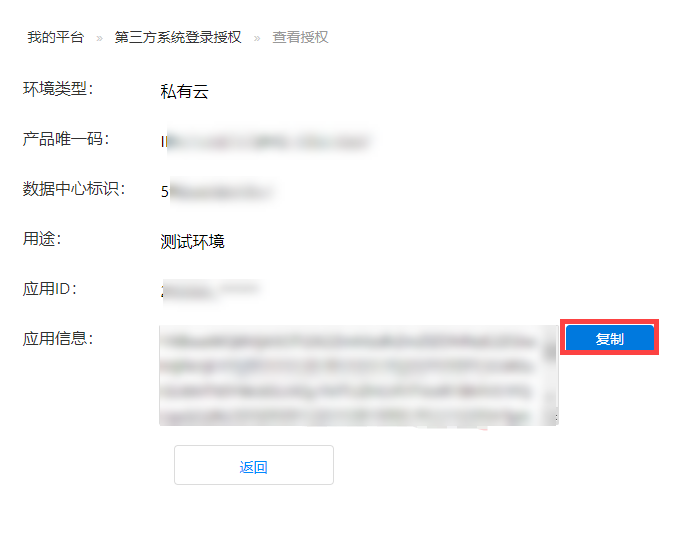
6)回到金蝶云星空中,将应用信息粘贴在框中,点击「确认」。如下图所示:
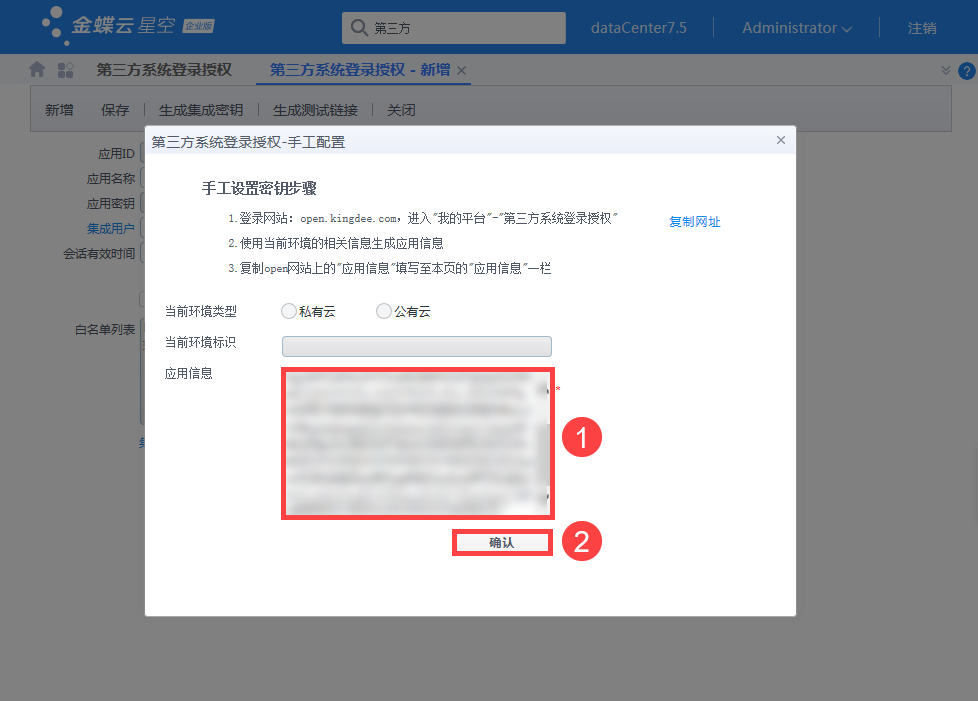
7)会生成「应用 ID」、「应用密钥」,这里需要再自定义「应用名称」。如下图所示:
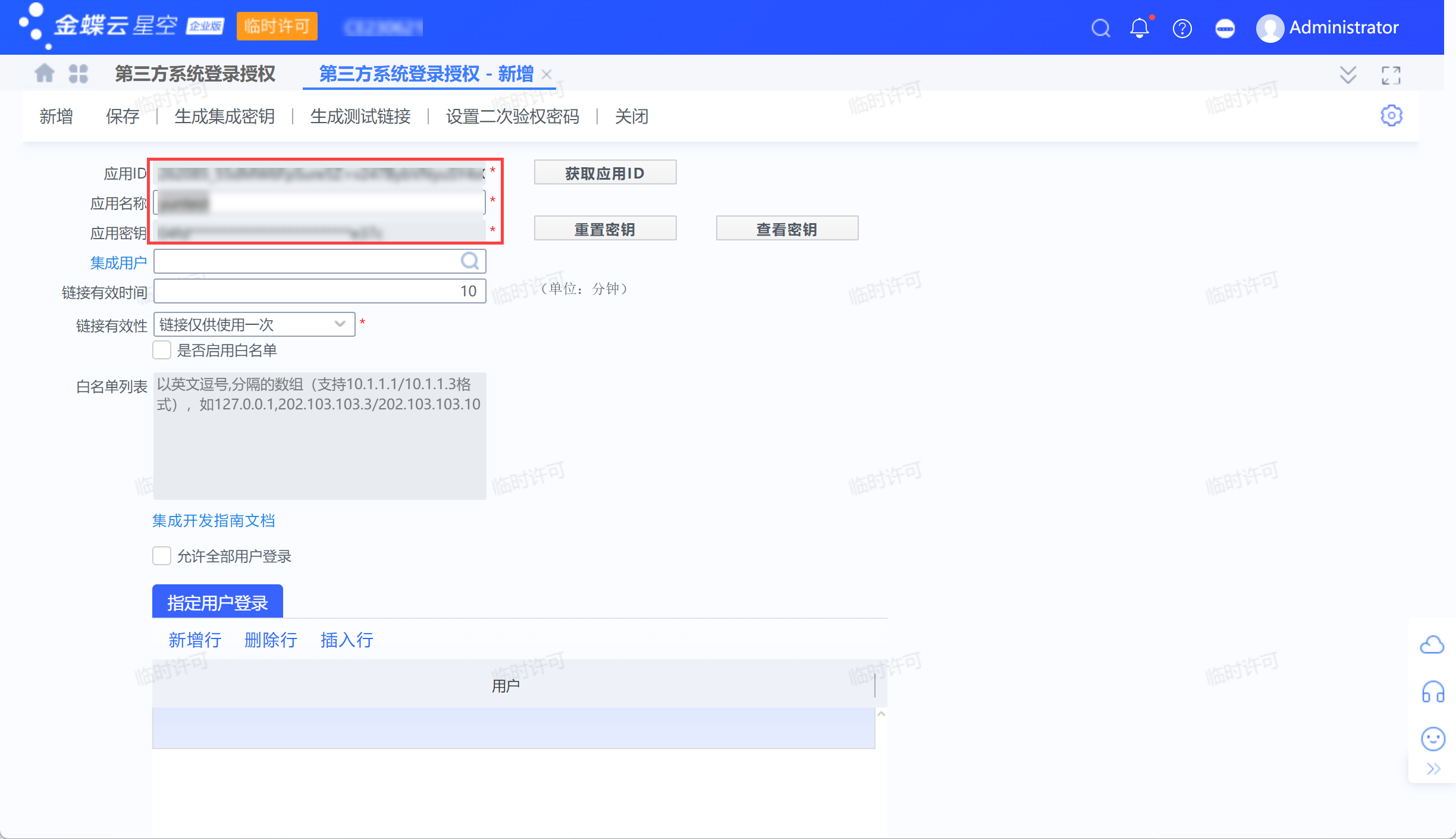
8)历史版本界面:需要集成用户。补丁版本为PT-146894 [7.7.0.202111]及后续的版本参考 9)的界面。
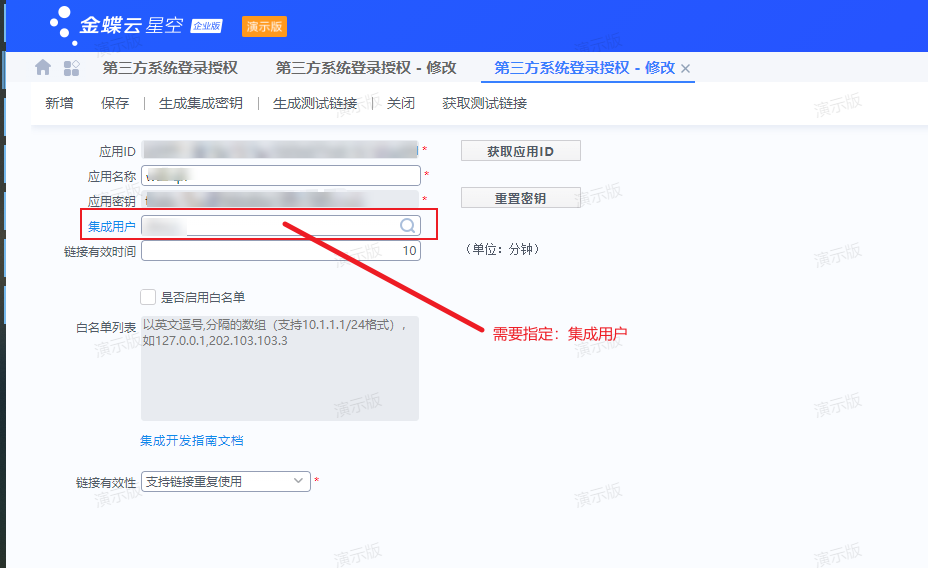
9)补丁版本为PT-146894 [7.7.0.202111]及后续的版本,如果需要指定集成用户,「集成用户框」中选定的成员,在下方「指定用户登录」列表也需要添加该成员。如下图所示:
注:集成用户需要指定,但如果勾选了「允许全部用户登录」,则无需在「指定用户登录」列表中添加成员。
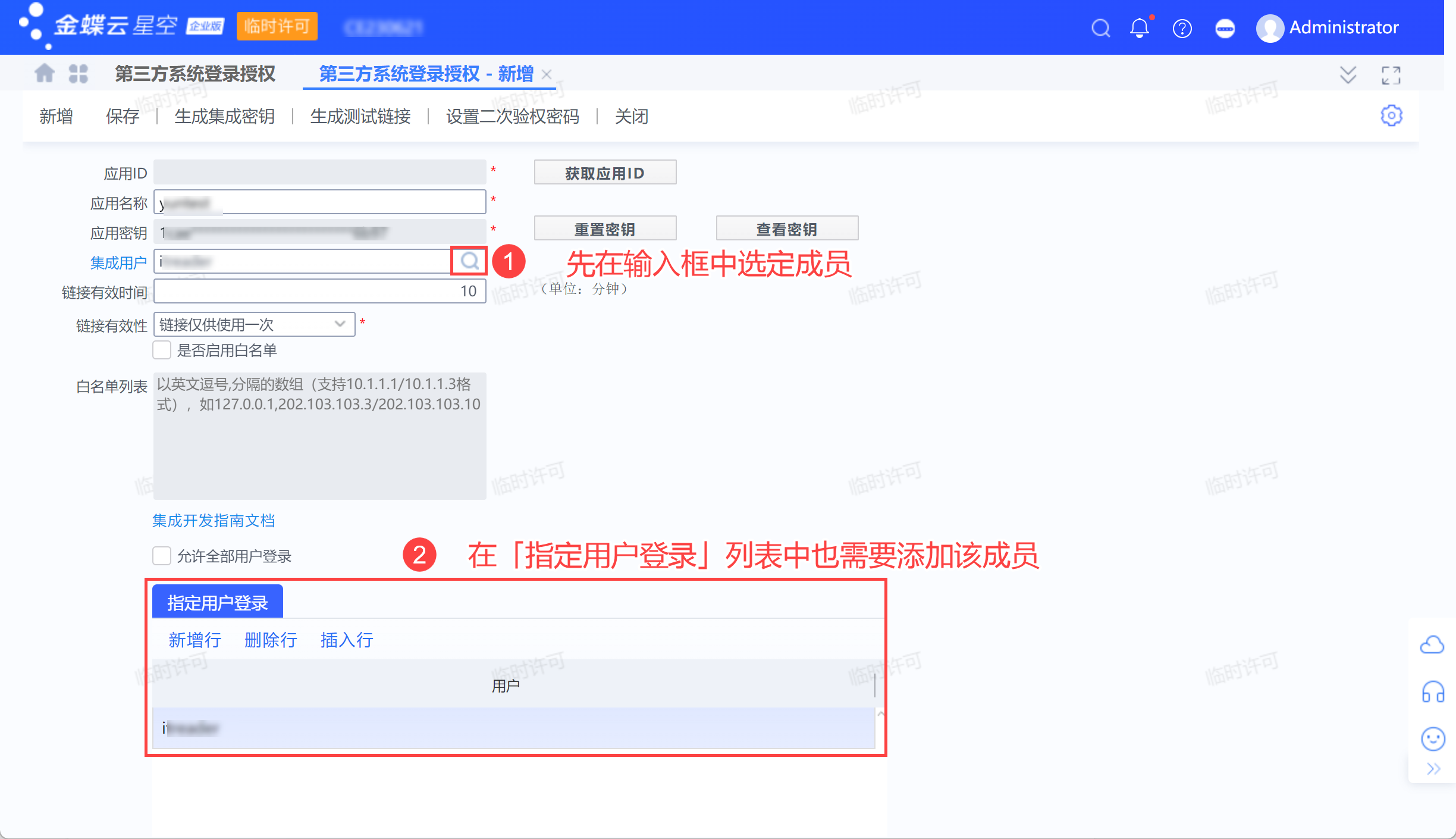
9)设置完成后,保存当前设置。点击「生成测试链接」,验证第三方授权是否正确。在弹出的信息中可以获取「账套 ID」,将该信息复制到九数云中。如下图所示:
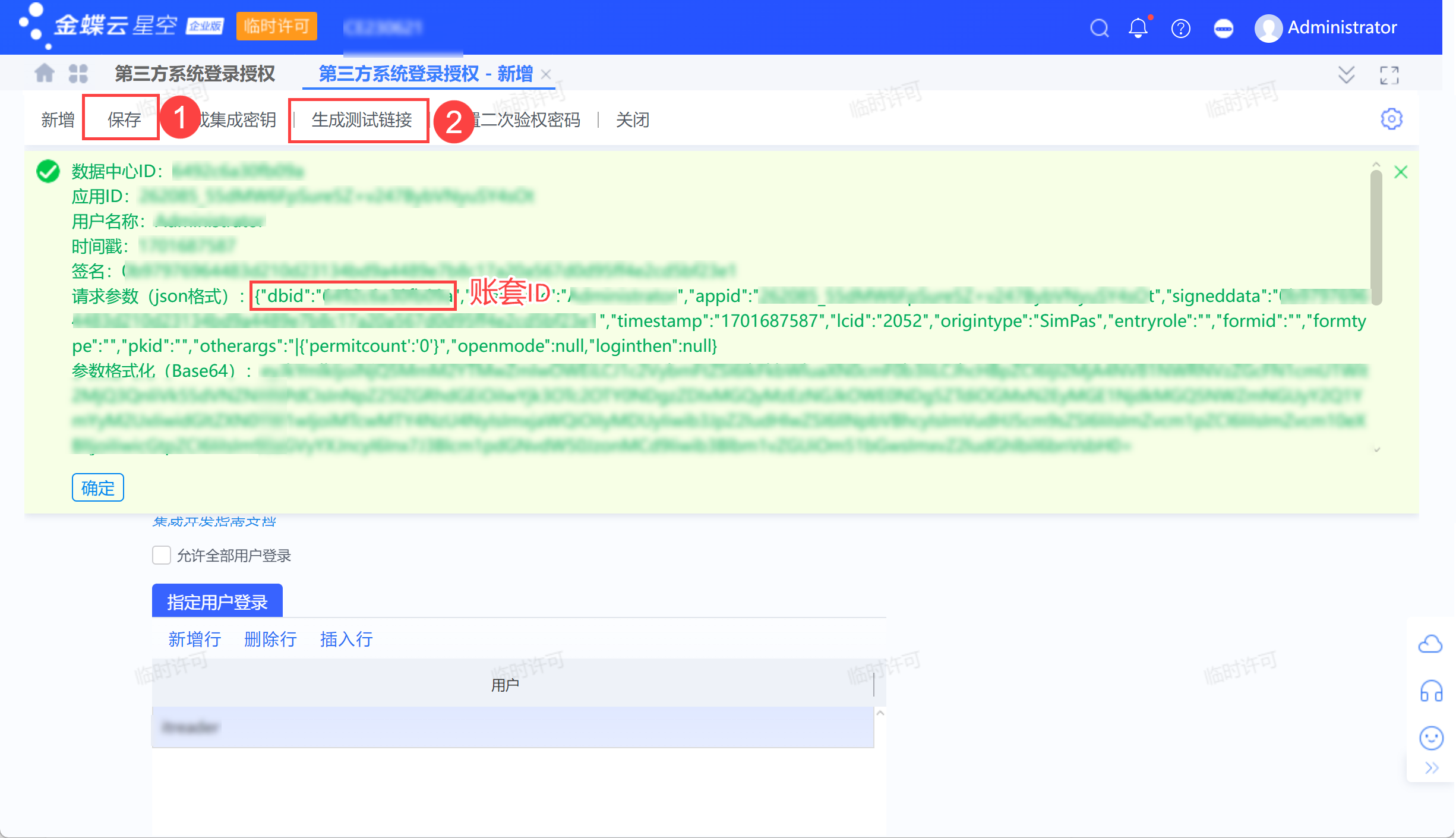
3.5 获取「科目余额表」中的信息
请按照以下步骤获取「币别计数」、「账簿ID」、「科目级别计数」,7.0 版本的云星空可直接跳转到 3.7 节。
1)在主控台菜单下,进入「总账>科目余额表」页面。如下图所示:
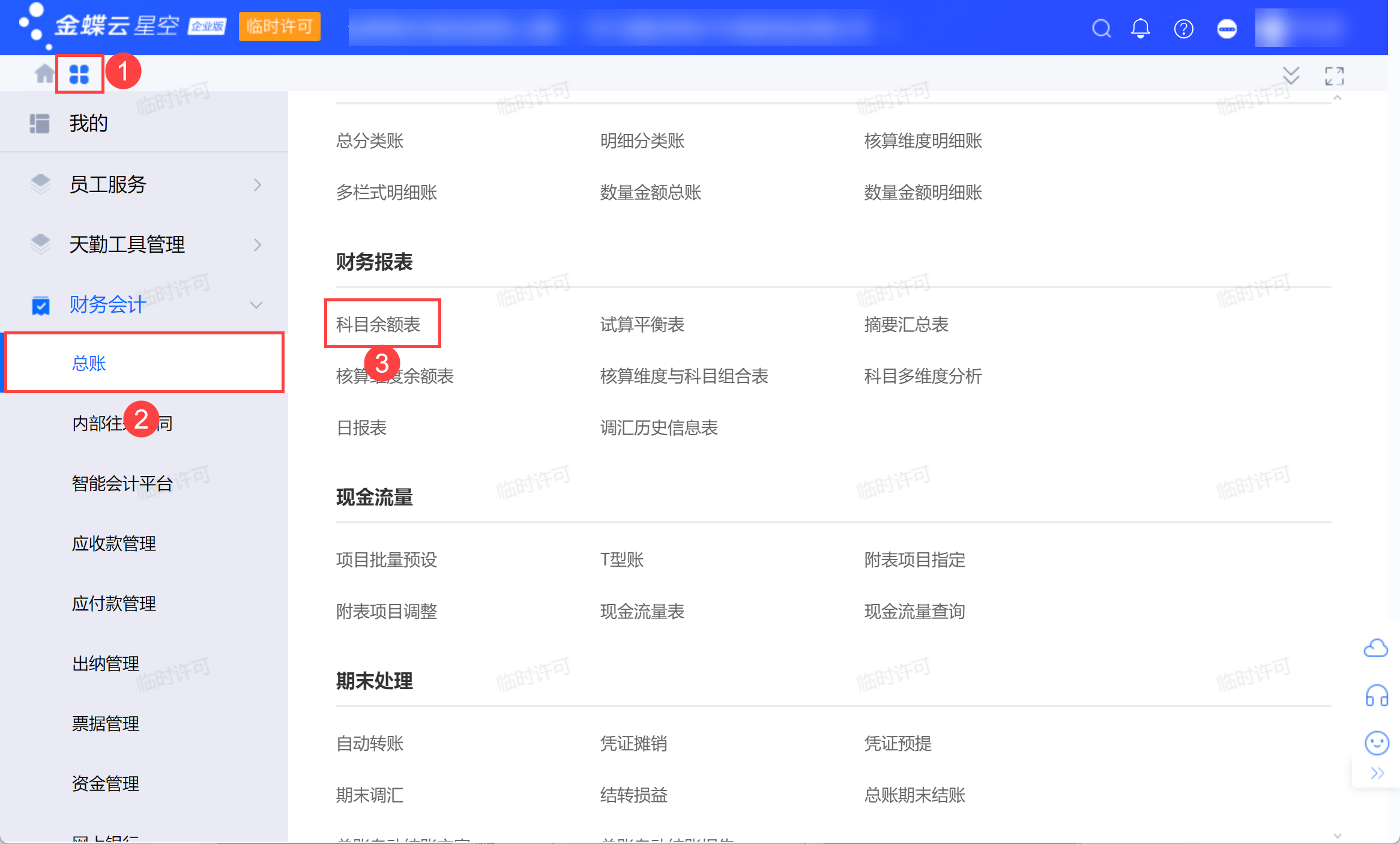
2)鼠标点击一下账簿栏,即可获取当前核算组织的「账簿 ID」。如下图所示:
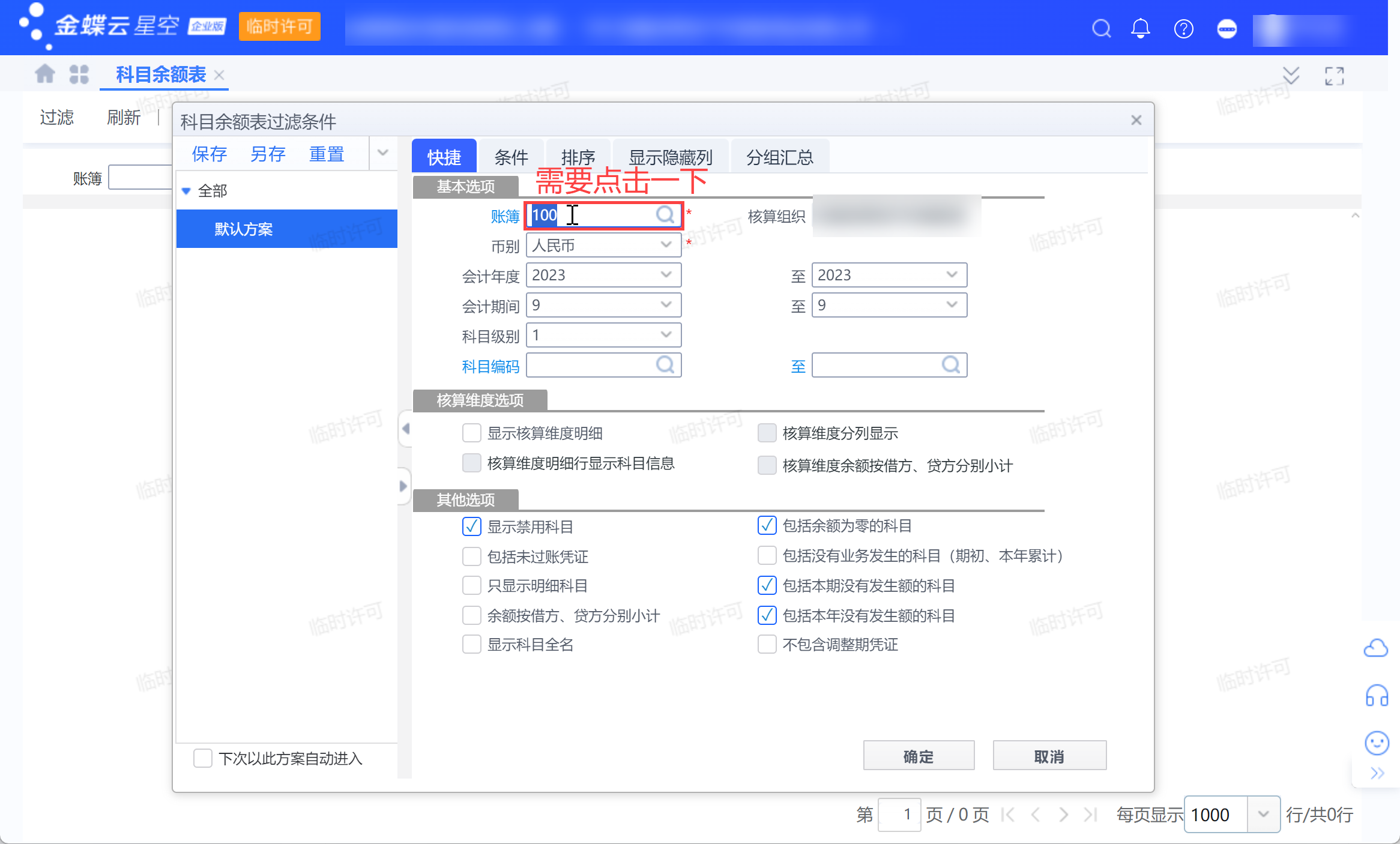
3)点击「币别」,在下拉框中数一下有几种币别即可,下图的币别计数为 8 。如下图所示:
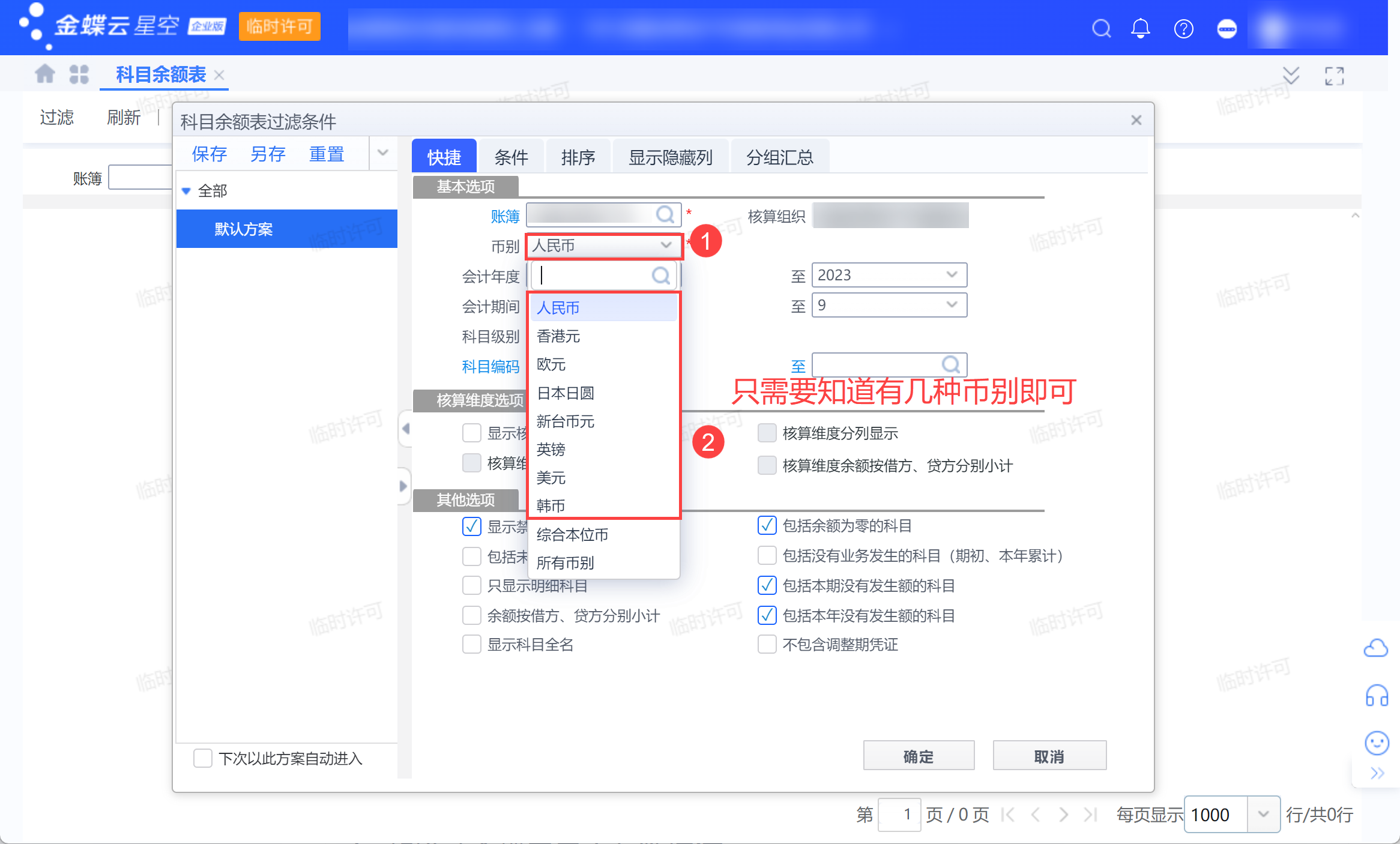
4)点击「科目级别」,在下拉框中数一下有几种科目级别,下图的「科目级别计数」为 4 。如下图所示:
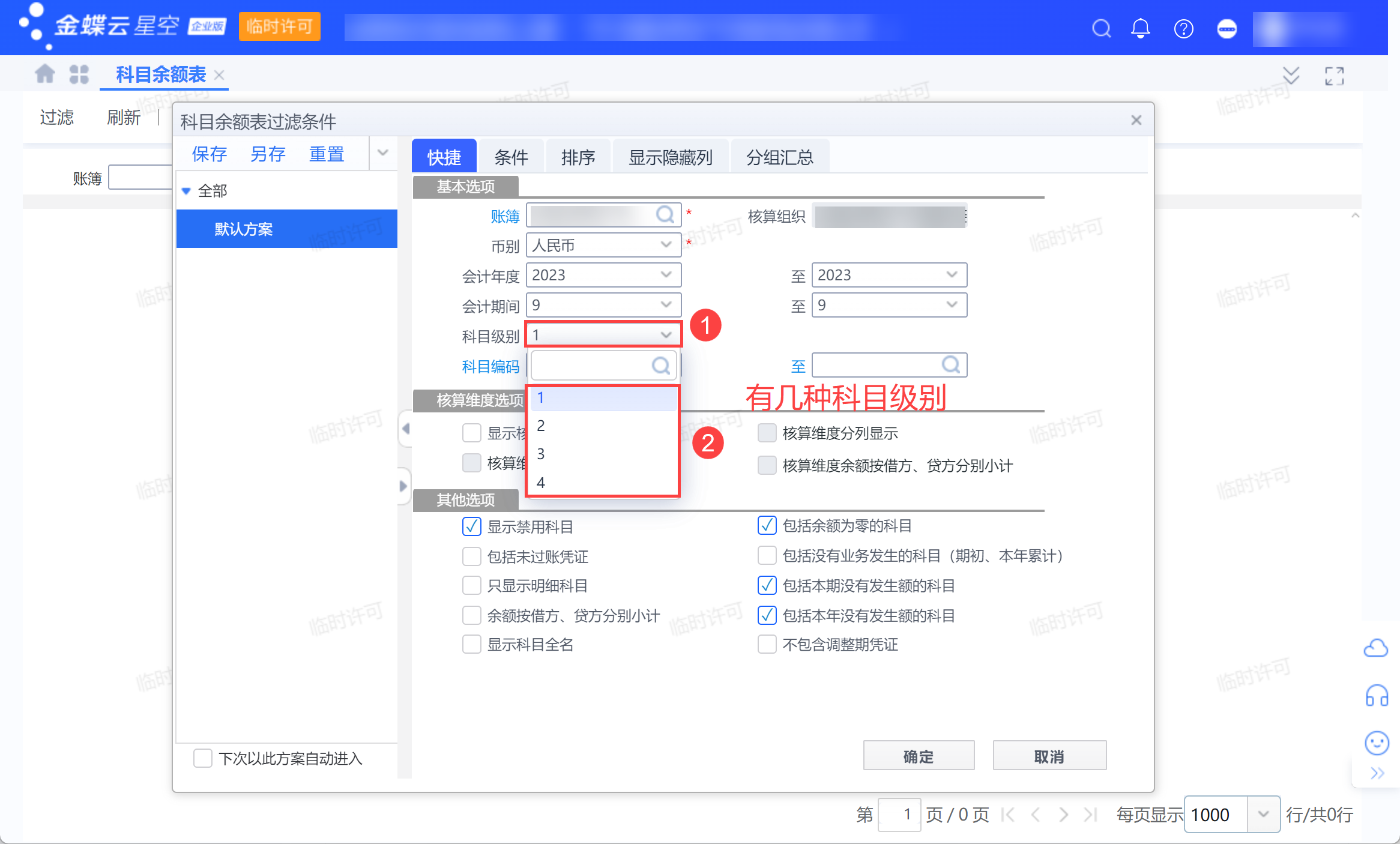
3.6 获取「存货收发存汇总表(按日期)」中的信息
请根据接下来的步骤获取「核算体系编码」、「核算组织编码」、「会计政策编码」、「汇总依据」、「显示纬度」。
1)在主控台菜单下,进入「成本管理>存货核算>存货收发存汇总表(按日期)」页面。如下图所示:
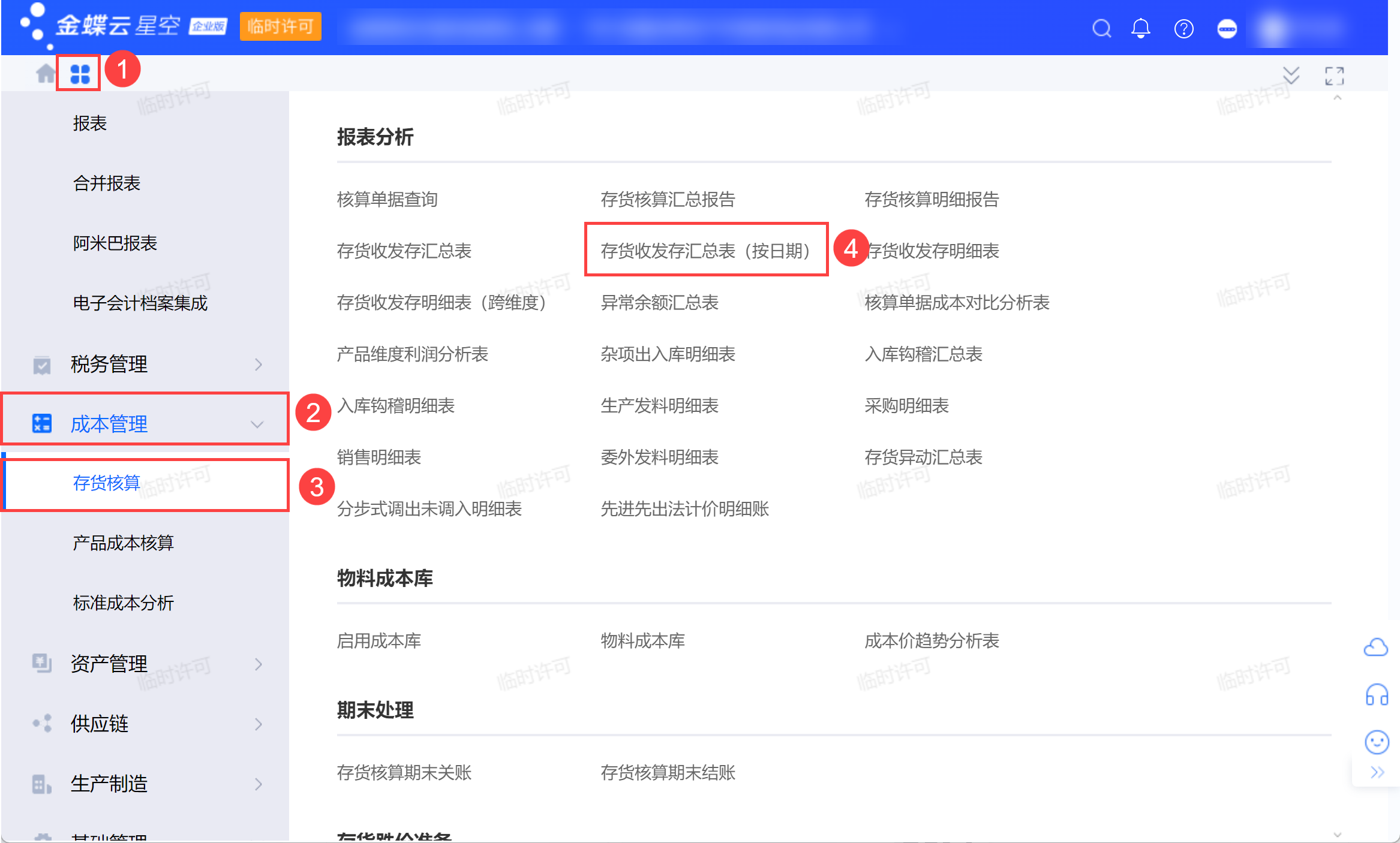
2)「核算体系编码」、「核算组织编码」、「会计政策编码」可在下图标记框中获取相关信息。
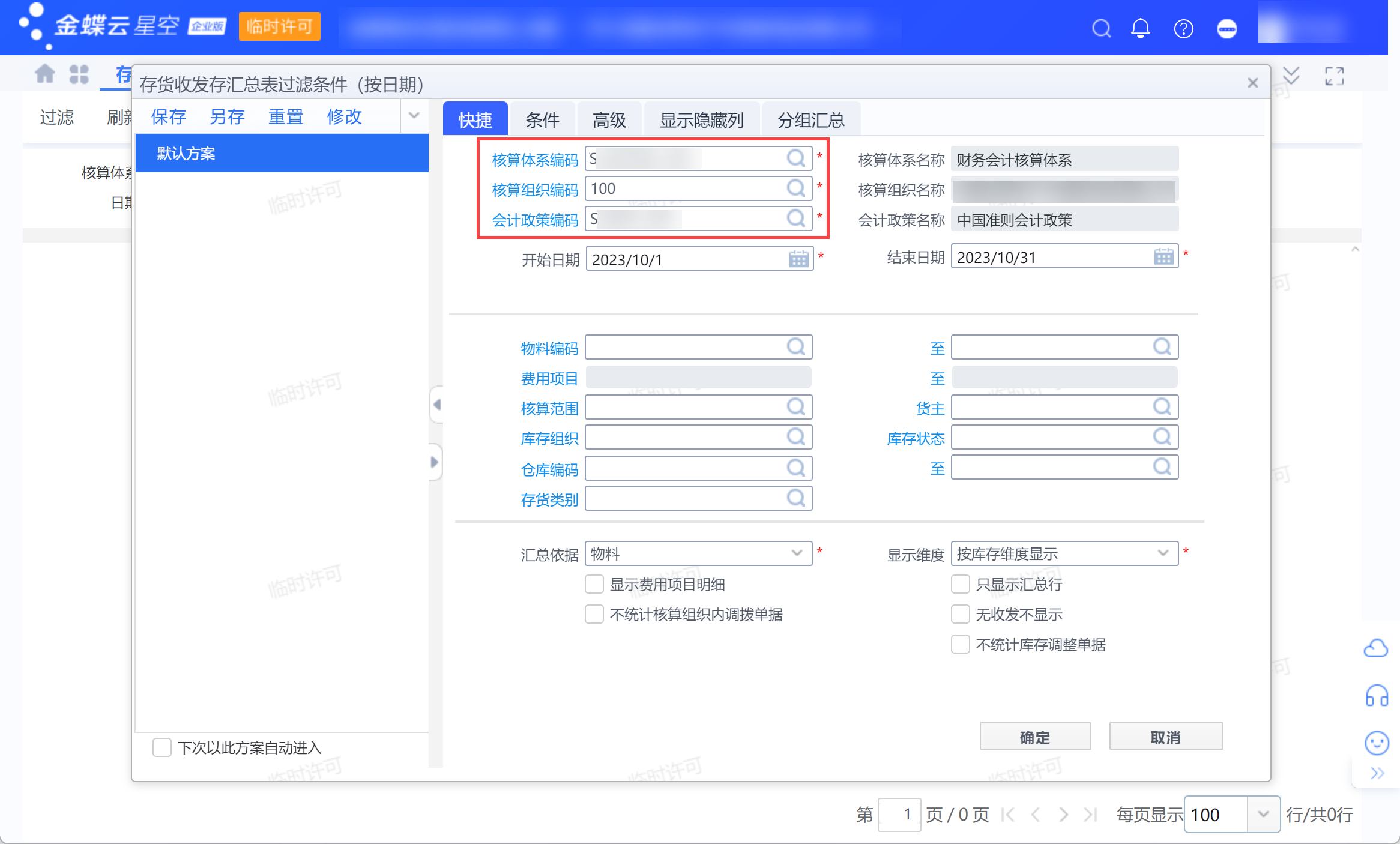
3)「汇总依据」、「显示维度」信息请根据自己的需要填写。如果选择「货主」作为汇总依据,那么在九数云中填写 5。如果选择「按库存维度显示」作为「显示维度」,那么在九数云中填写 1。如下图所示:
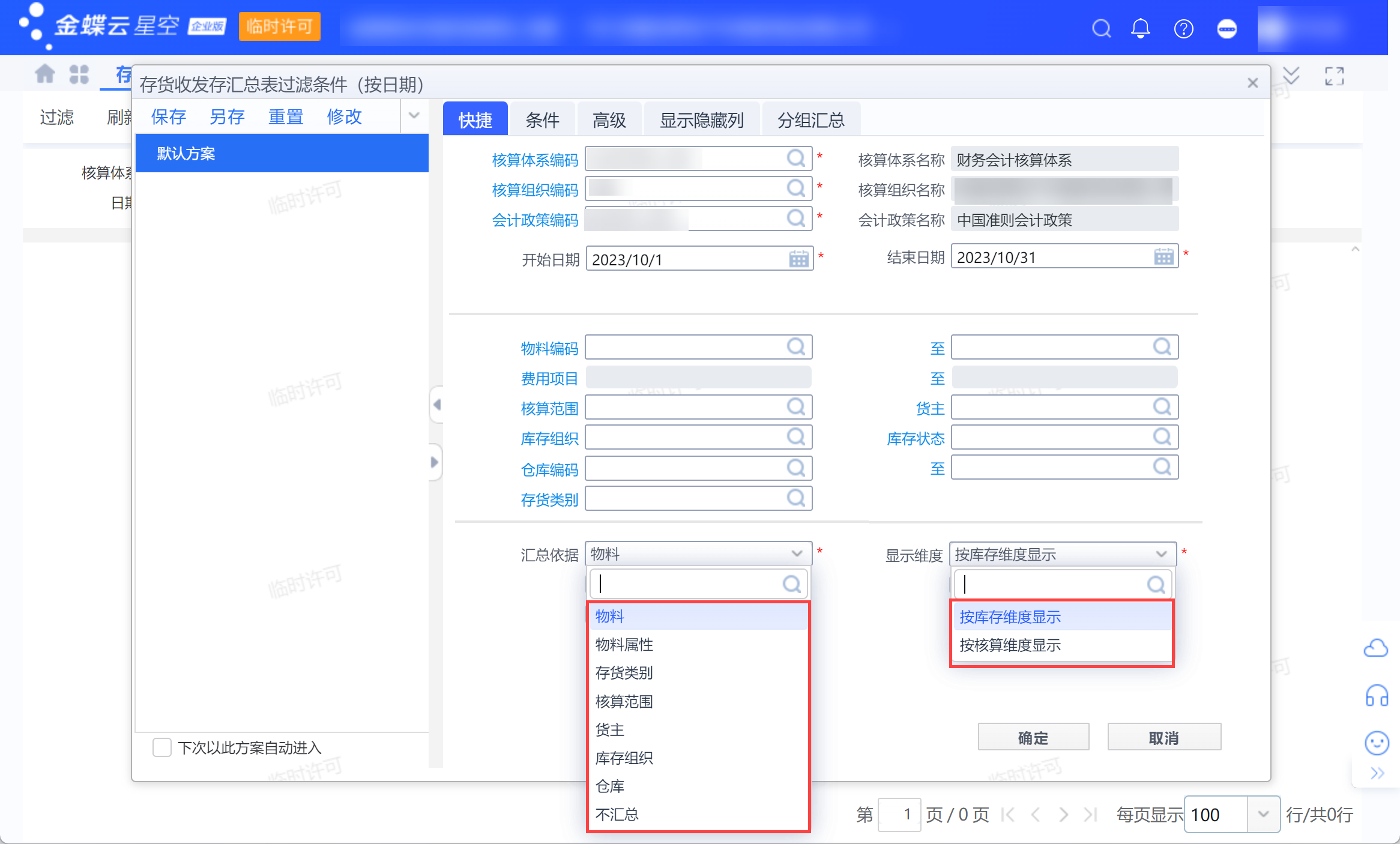
3.7 自定义字段
1)目前云星空数据表只能获取基础字段,若客户在 ERP 中自己自定义了字段,是获取不到的,需要用户配置自定义字段信息。
注:自定义字段非必填项,如果不填写,那么表结构中不会包含该自定义字段;若信息填写错误,那么也会同步报错。
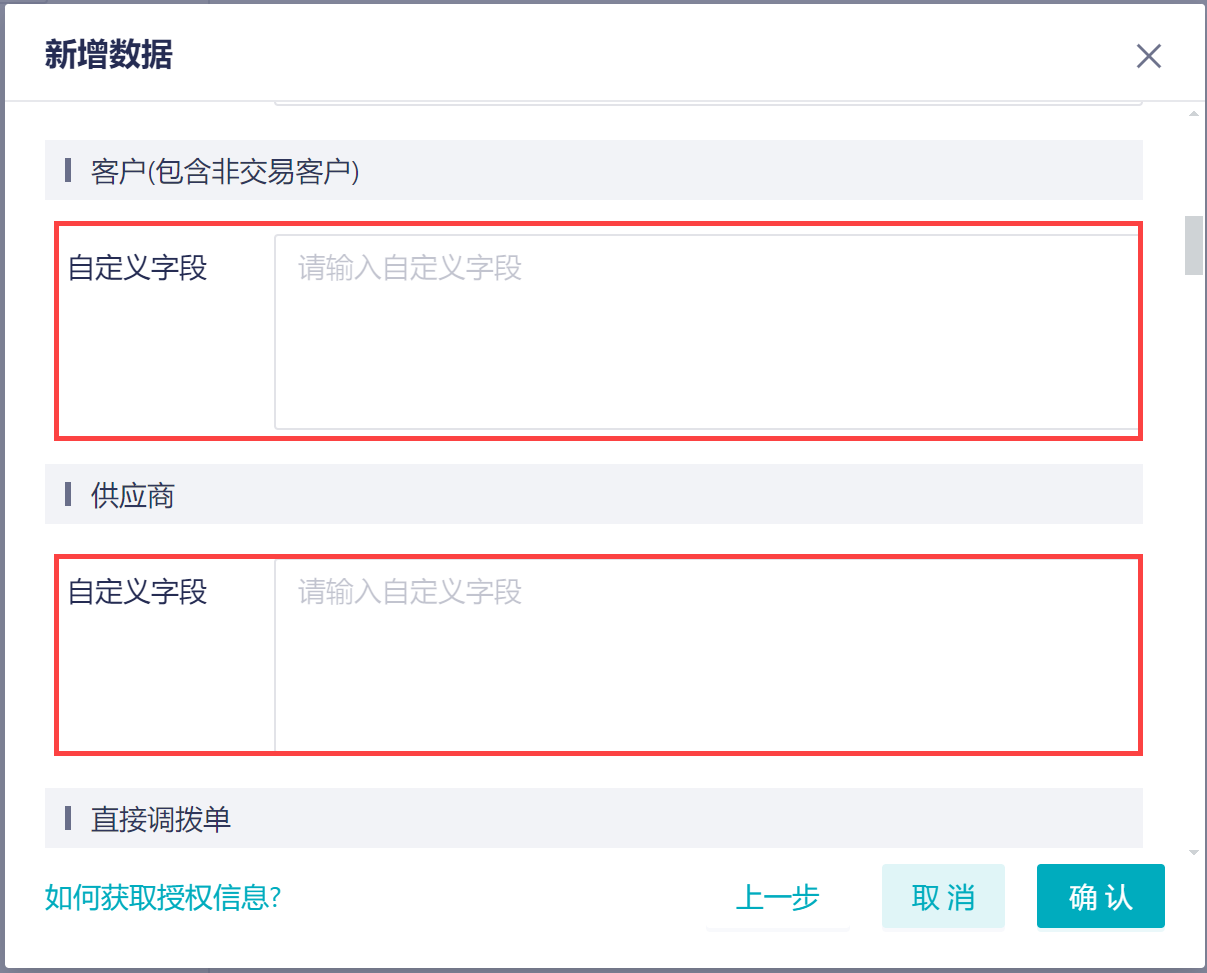
2)所有自定义字段信息获取的方式类似,下面将以获取「供应商」自定义字段为例,来说明如何获取自定义字段信息。
3)在应用菜单中搜索 webapi ,进入「Web API 」页面。如下图所示:
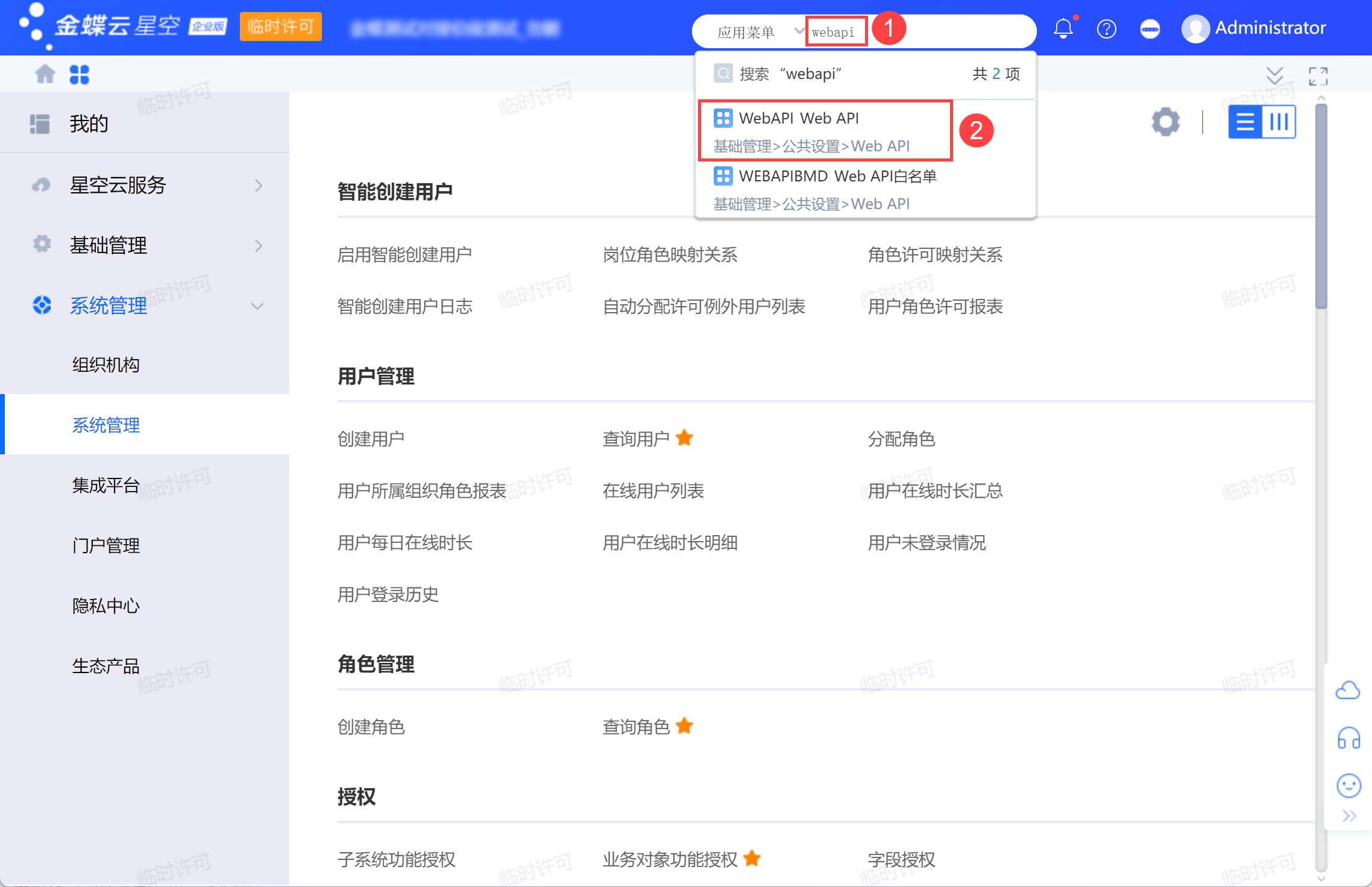
4)搜索「供应商」关键字,并点击「查询」,找到供应商数据表,并将操作列表切换为「保存」。如下图所示:
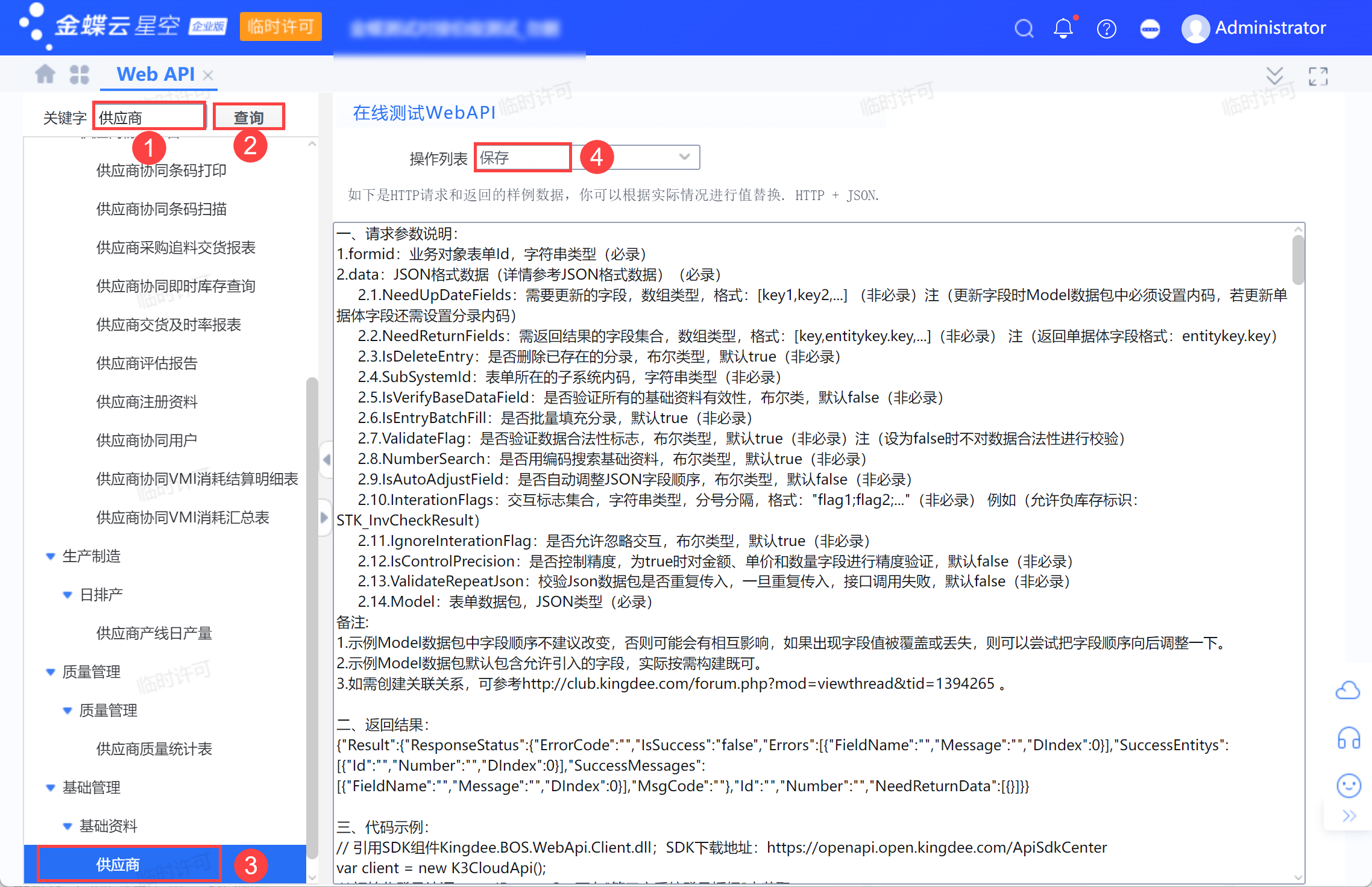
5)页面向下滑动,找到包含下划线「_」的字段,即自定义字段。复制字段信息,并填写在九数云中。如下图所示:
| 字段信息填写示例 |
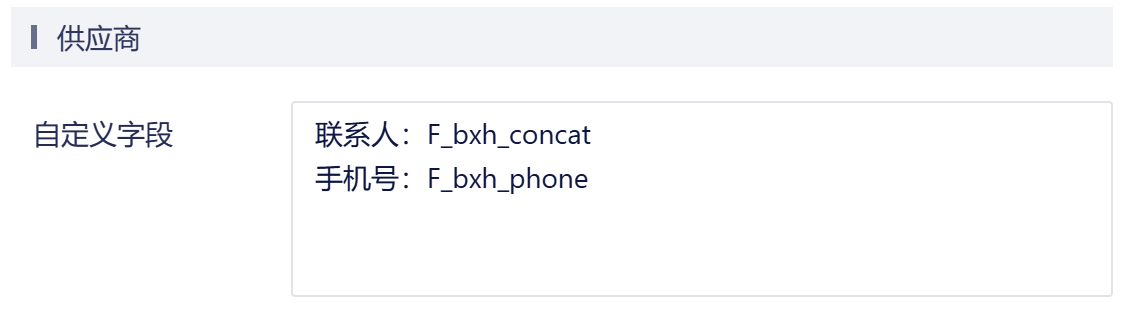 |
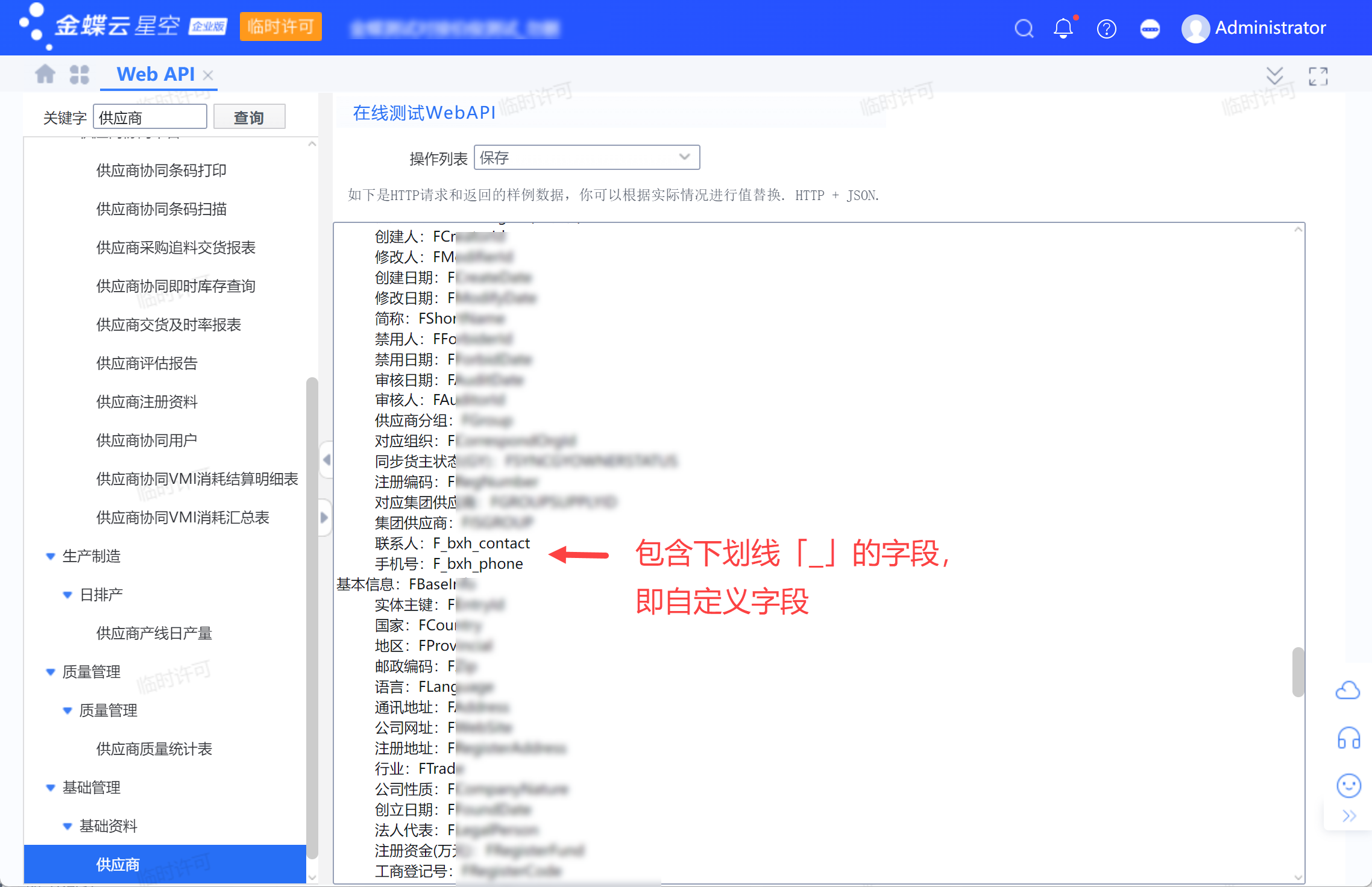
4. 新增「金蝶云星空」数据源编辑
1)进入数据连接市场,新增「金蝶云星空」数据源。如下图所示:
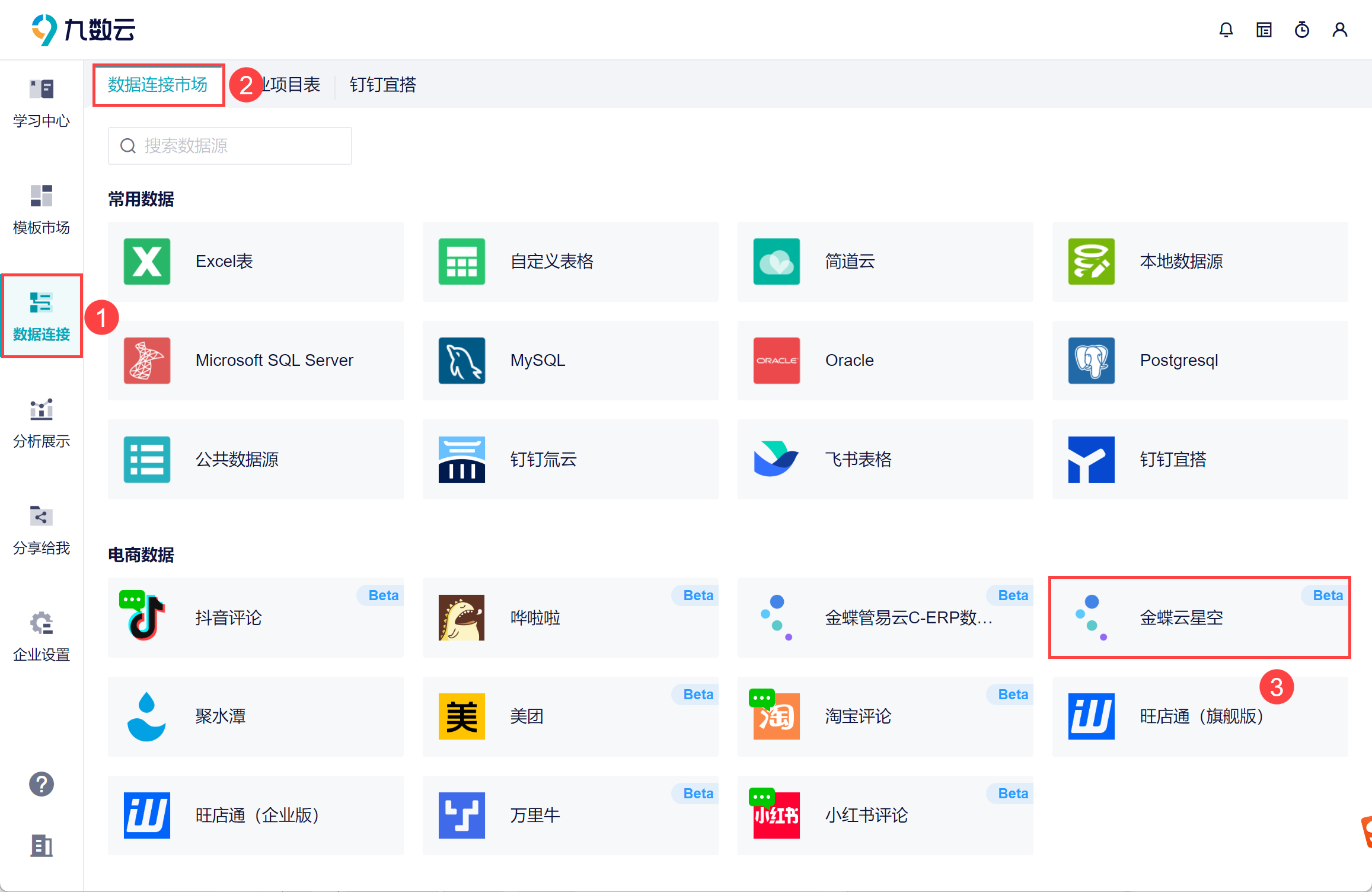
2)在弹窗中填写相关信息,说明如下表所示:
| 配置 | 说明 | ||||
|---|---|---|---|---|---|
| 名称 | 自定义数据连接的名称,方便之后识别 | ||||
| 用户名 | 金蝶云星空产品中的第三方系统登录授权中的集成用户名; 若勾选「允许全部用户登录」,那么使用金蝶云星空 ERP 中任一用户名都可以。 | ||||
| 账套 ID | 各版本用户根据第 3 节步骤,新增第三方系统登录授权,在「生成测试链接」弹出的信息中获取
| ||||
| 应用 ID | 各版本用户根据第 3 节步骤,在第三方系统登录授权中获取「应用 ID」、「应用密钥」
| ||||
| 应用密钥 | |||||
| 服务 URL 地址 | 公有云无需配置; 私有云需要配置金蝶云星空产品地址,K3Cloud/结尾,例如:https://****k3cloud/ | ||||
| 科目余额表 | 币别计数 | ERP后台「币别」下拉框中的选项个数 | 请根据 3.5 节步骤获取 | ||
| 账簿 ID | |||||
| 科目级别计数 | ERP后台「科目级别」下拉框中的选项个数 | ||||
| 存货收发存汇总表 | 核算体系编码 | 请根据 3.6 节步骤获取 | |||
| 核算组织编码 | |||||
| 会计政策编码 | |||||
| 汇总依据 | ERP后台「汇总依据」下拉框第几位 | ||||
| 显示纬度 | ERP后台「显示维度」枚举值下拉框第几位 | ||||
| 自定义字段 | 非必填项 若不填写,数据表中只获取基础字段;ERP 中自定义的字段是获取不到的。 填写示例如下图:
| 请根据 3.7 节步骤获取 | |||
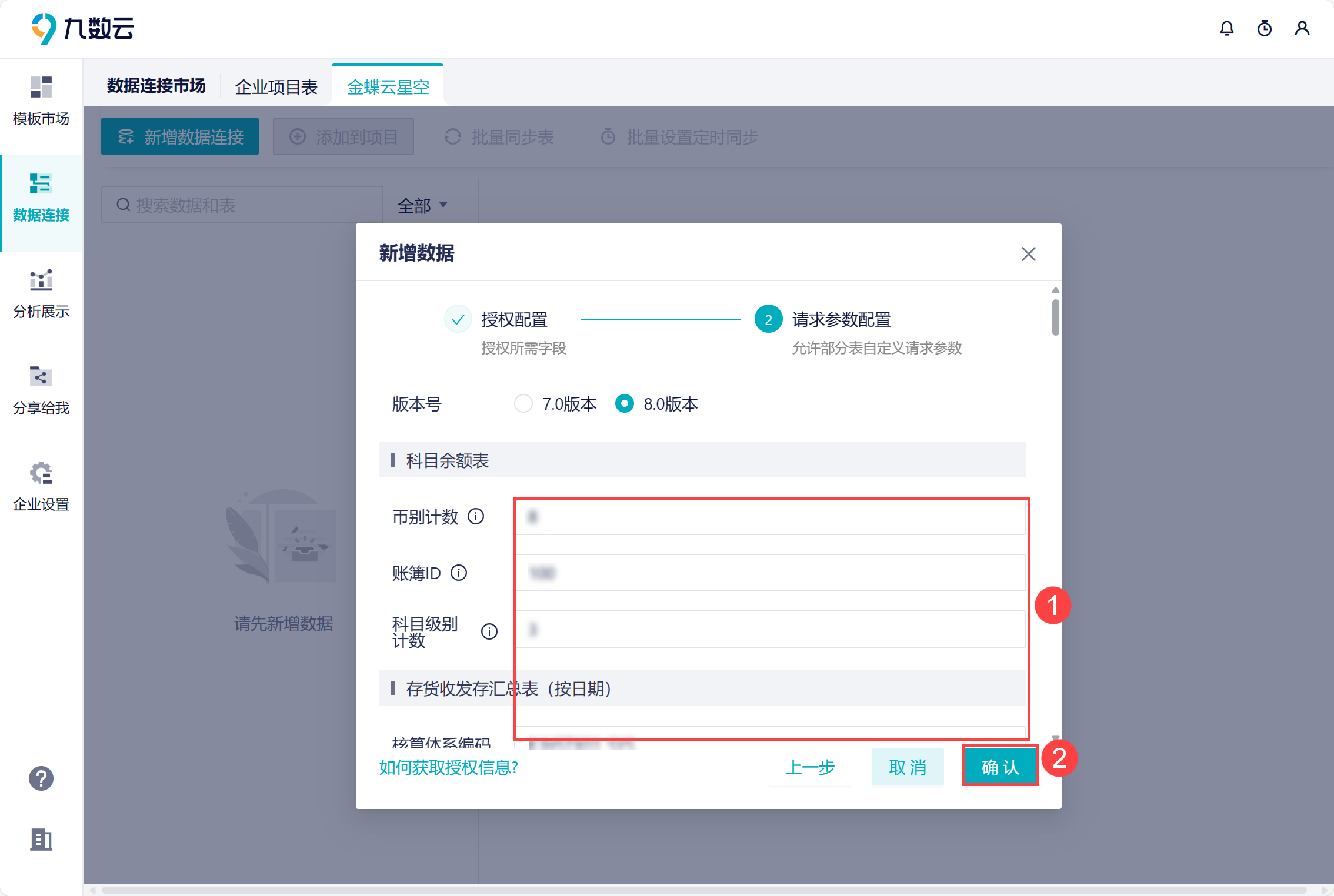
3)点击确定后,可以看到已经将数据列表获取至九数云了。如下图所示:
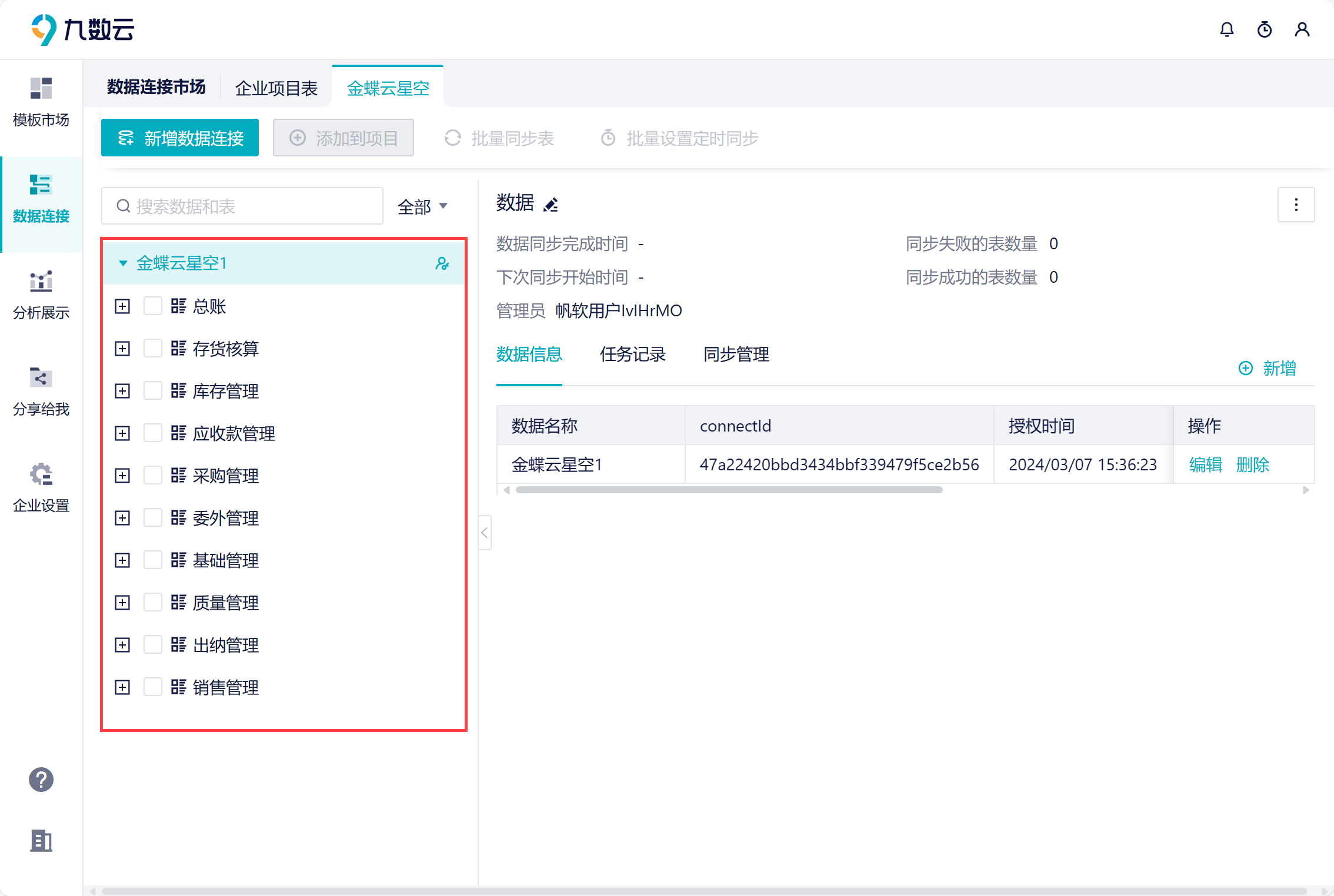
5. 同步数据编辑
1)完成授权后,在左侧就获取了数据列表。此时还没有获取数据,可以先点击「同步数据源」先将数据全量同步一次。
本次操作是手动全量同步,九数云还支持批量同步,定时同步等,详情参见文档:同步数据源。
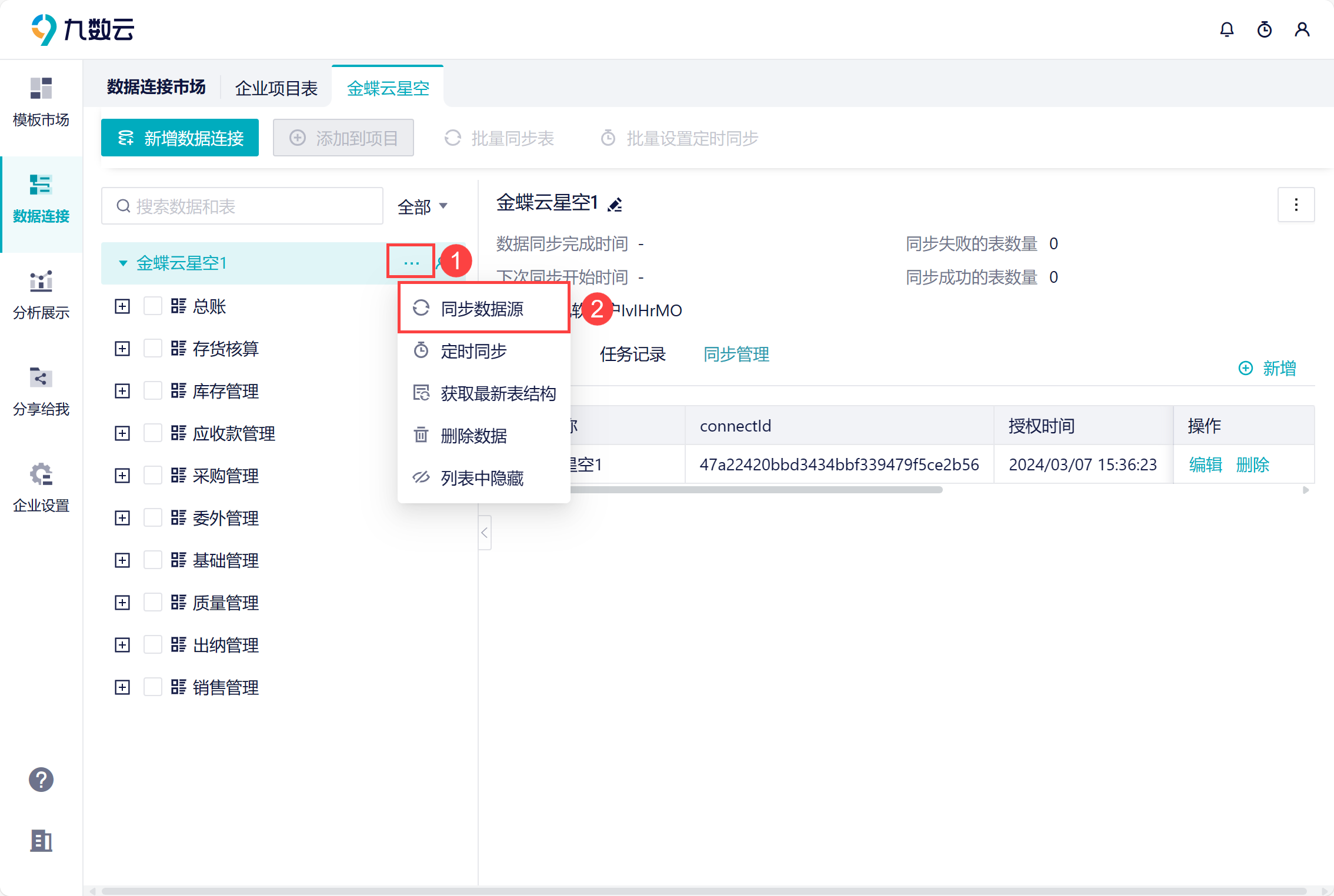
2)之后可以根据自己的实际需求,对单表/批量表进行手动同步或者定时同步。减少全量同步,避免等待时间过长。